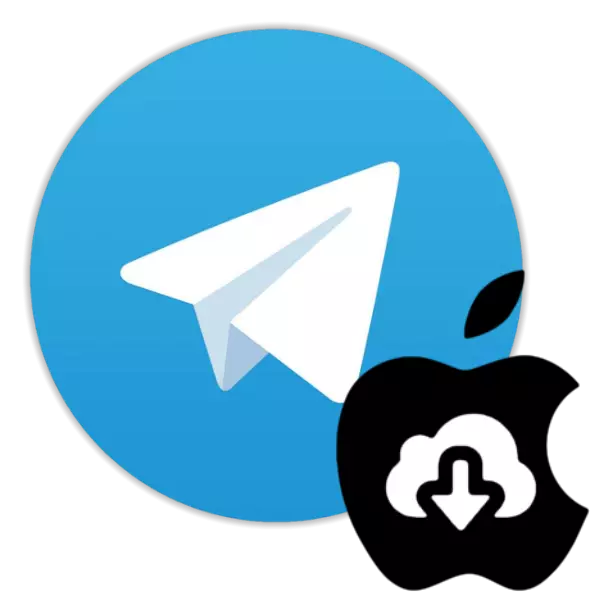
Di heman demê de bi lez û bez, peyamera telegram belav dibe, her bikarhênerek gelek balkêş, kêrhatî, û tewra di nav hin derfetên bêhempa de pêşkêş dike. Yekem gava gihîştina hemû fonksiyonên pergala danûstendina agahdariyê ev e ku hûn mijara muwekîlê Messenger li cîhaza xwe saz bikin. Di materyalê de ku ji bo baldariya we hatî pêşkêş kirin, rêbazên sazkirina telegrasan di smartphonesên herî navdar û populer ên dema me de têne hesibandin - Apple iPhone.
Meriv Toawa Li ser iPhone-ê Telegram saz bike
Bikarhênerên smartphones yên ku ji hêla pargîdaniya navdar a Apple ve têne hilberandin dikarin bi zûtirîn temaşevanên peyamberan bibin û bi sazkirina Telegram iOS-ê ji bo iPhone-ê hemî fonksiyonên xwe bigihînin. Sazkirina muwekîlê karûbarê sazkirinê ne gengaz e ku meriv tenê rê bike.
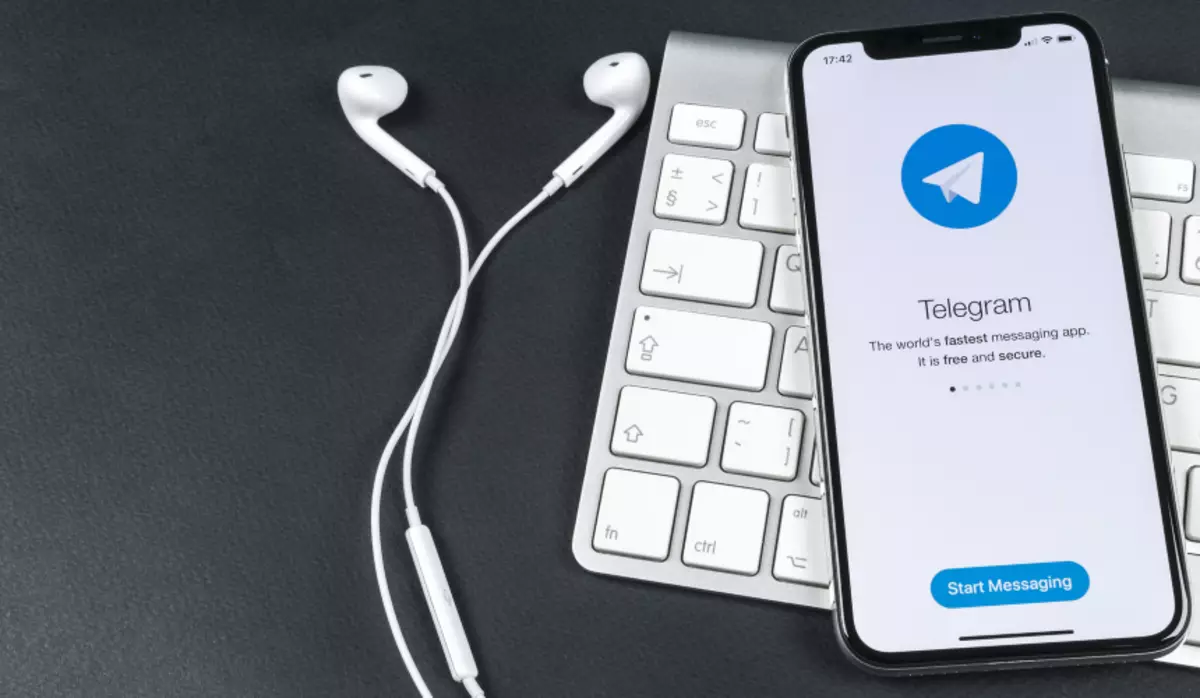
Method 1: iPhone
Rêbaza herî hêsan a wergirtina telegramek peyamber a li ser iPhone-ê daxistin û sazkirina wê ji firotgeha branded a Apple ye, li ser hilberînerê cîhaza mobîl hatî saz kirin. Meriv dikare were gotin ku rêwerziya jêrîn awayê herî zûtirîn û "rast e" ya sazkirinê ye, û karanîna wê yekem tê pêşniyar kirin.
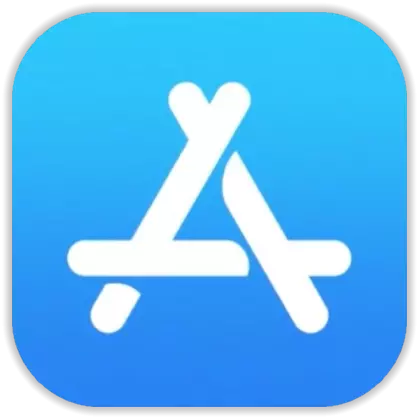
- Ji iPhone-ê ji hêla Reference ji Serlêdana Xerîdar Serlêdana Mişterî ya Mişterî ji bo iOS li ser malpera me an vekin û rûpelê App-ê vekin û rûpelê bibînin Messenger Telegram,
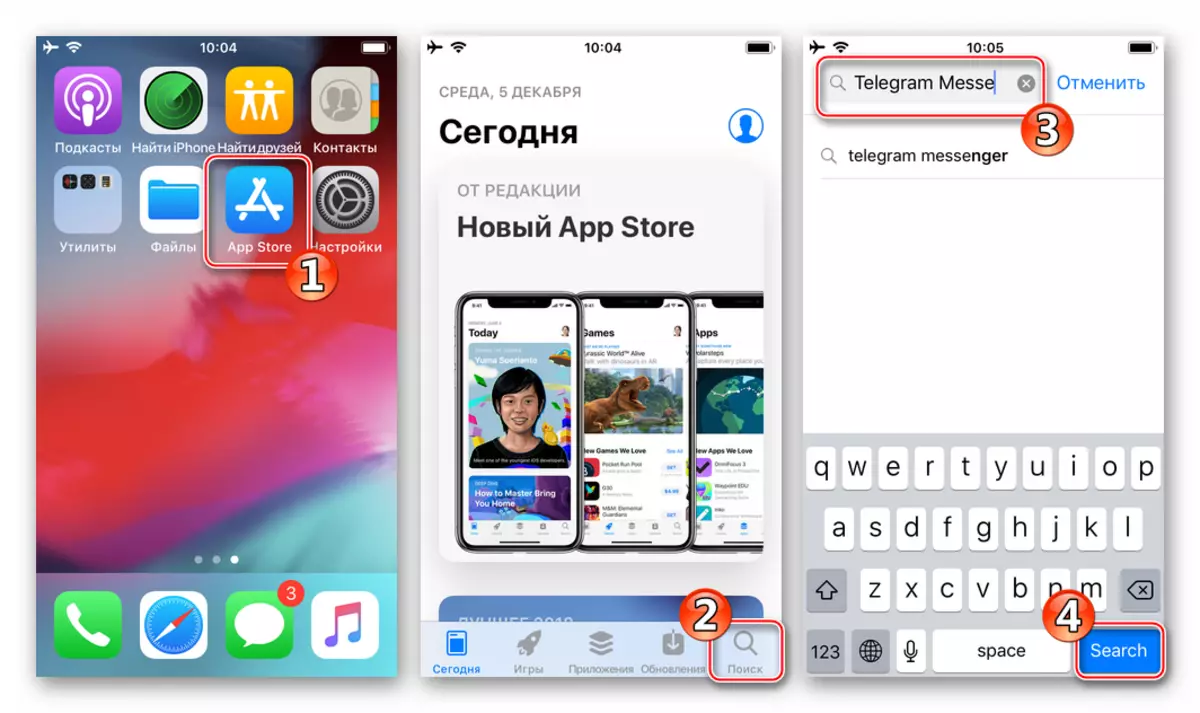
Di qada lêgerînê de daxwaznameya guncan têkevin û piştre "lêgerîn".
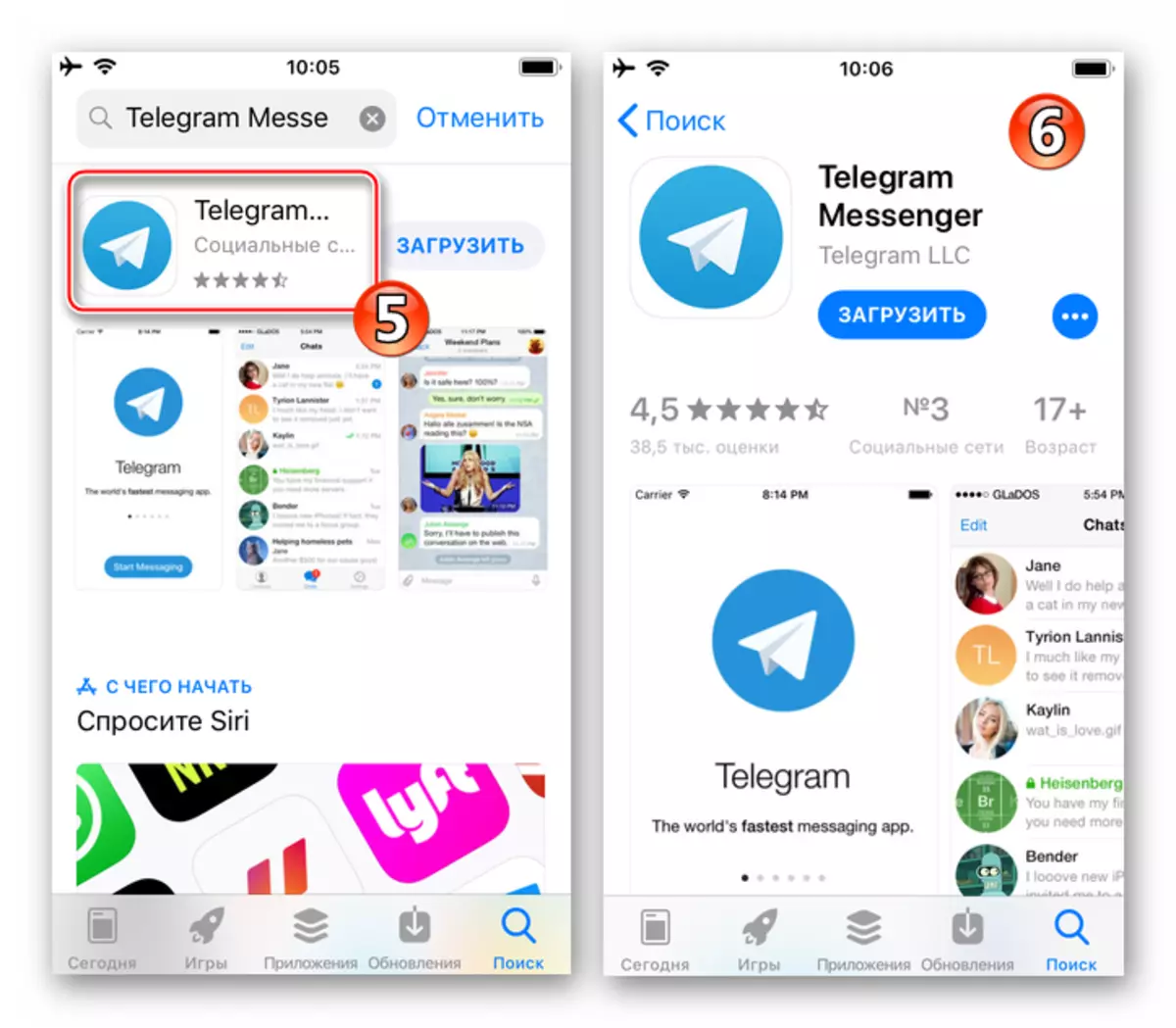
- Dema ku xwendin, heke tê xwestin, bi agahdariya di derbarê amûrên sazkirî de, tap "Daxistin" di bin navê wê de.
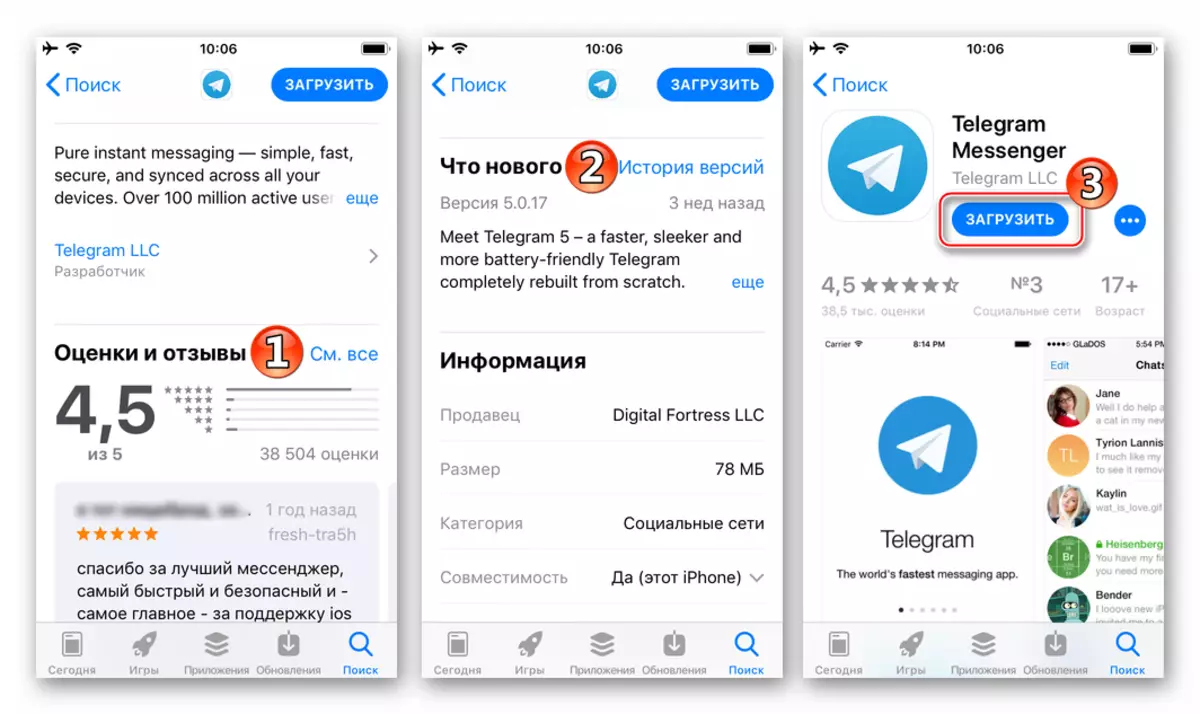
Li devera query pop-up Screen, Tap "Set".
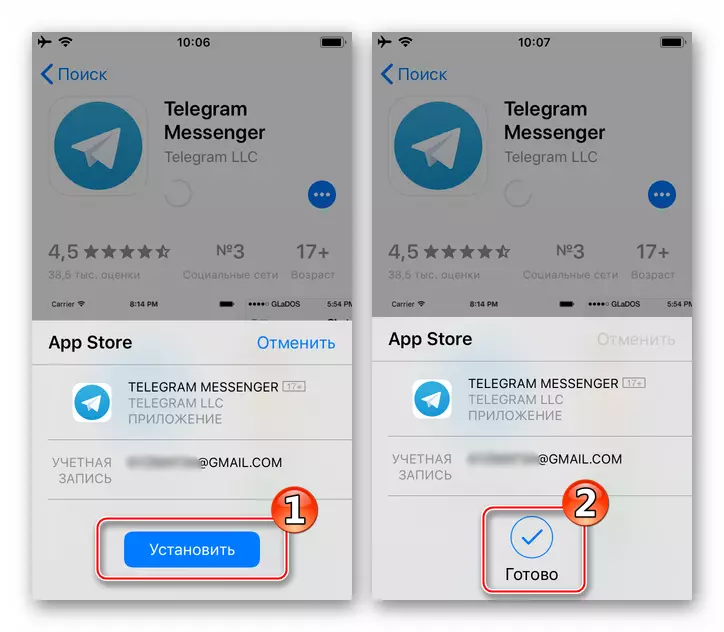
- Hêvî dikim dema ku pakêtek ku tê de pêkhateyên serlêdana mişterî ya li ser Memê IDC-ê di bîra IDC de were daxistin, û paşê jî bixweber were saz kirin.
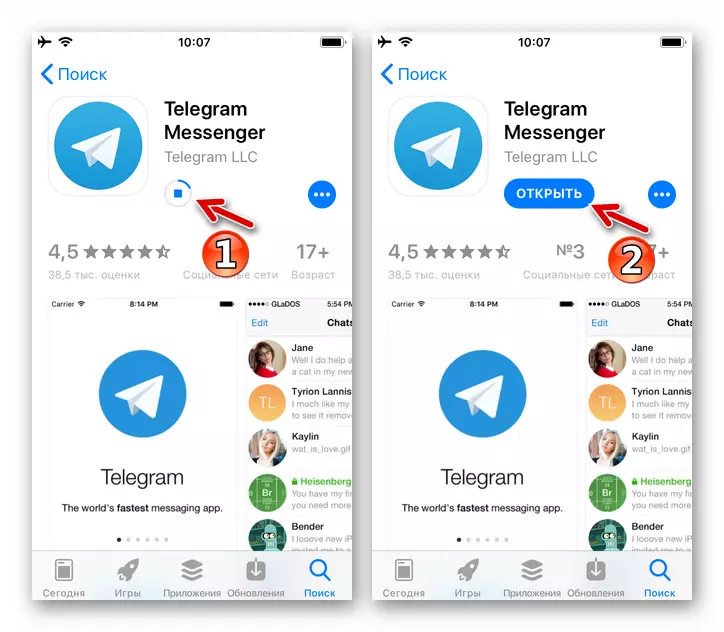
- Messenger bi rêve bikin, li ser rûpelê fonan "vekirî" li ser rûpelê fonan an bi karanîna TELGRAM-ê bikar bînin ku li ser sermaseya iPhone-ê di nav serîlêdanên din de xuya dike. Feydeyên sereke yên peyamerê kontrol bikin, li ser ekranên agahdariyê bişikînin, û piştre "Bi Rûsyayê Bixebitînin."
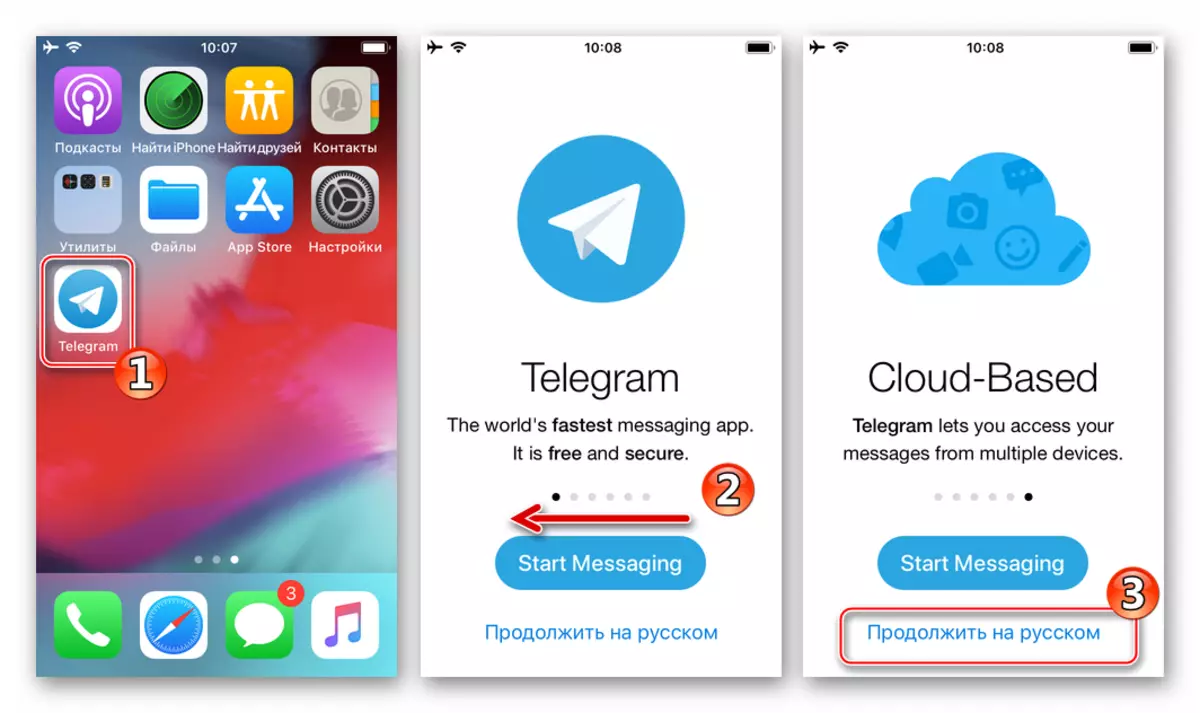
- Ew dimîne ku meriv têkeve karûbarê an hesabek nû tomar bike û hemî fonksiyonên peykerê dê peyda bibe.
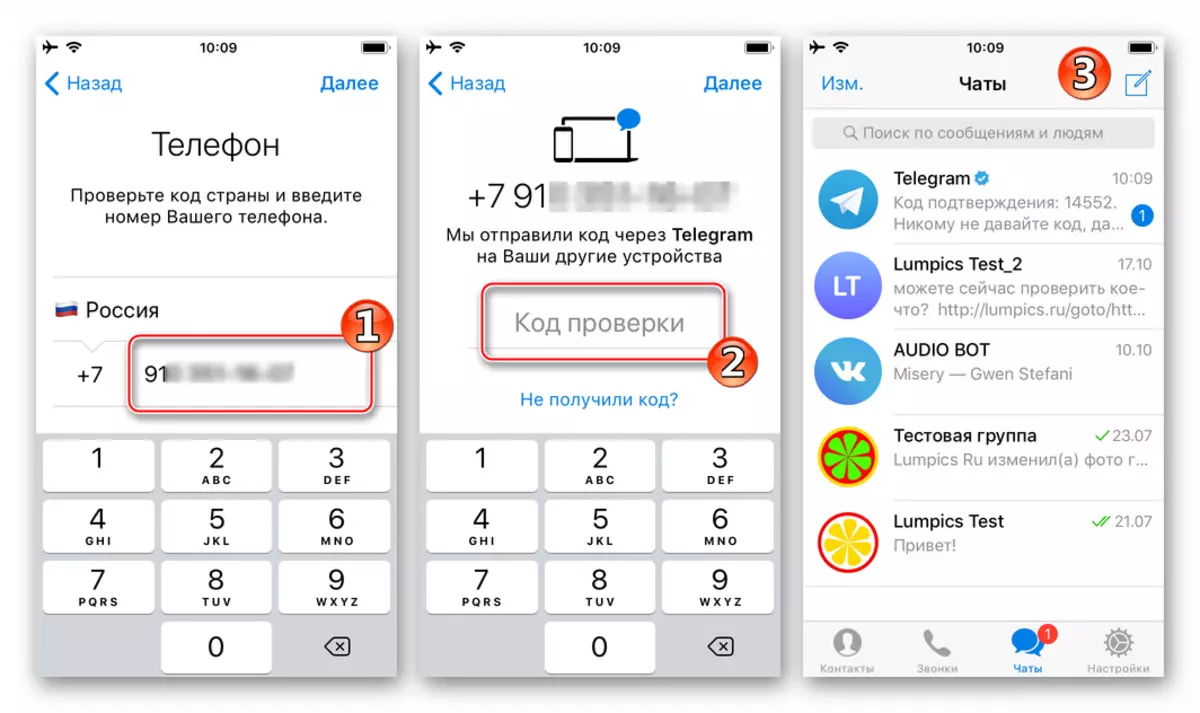
Method 2: PC an Laptop
Ji bo sazkirina muwekîlê Telegram Messenger, û her weha serîlêdana IOS-ya din di iPhone de, hûn dikarin serlêdanên ku di Windows-ê de fonksiyon bikar bînin bikar bînin. Amûra yekem a vî rengî ku ji hêla bikarhênerên "Apple" ve tê bikar anîn, kompleksa nermalava branded ji Apple - iTunes e. Digel nermalava fermî ji hilberînerê re, yek ji amûrên nermalava bandorker ên ku ji hêla pêşdebirên sêyemîn ve têne nîqaş kirin bifikirin.

iTunes.
Ji bo pêkanîna serfiraz, rêwerzên li jêr dê li avahiyên nû yên Aytyuns ne amade bin (ew ne gihîştine App App App App App App App App). Ji ber vê yekê, heke guhertoya guhertoya di PC / Laptop-ê we de were saz kirin 12.6.3.6 Hûn ê neçar bikin ku wê jêbirin, û paşê vebijarkek "kevn" saz bikin. Belavkirina meclîsa xwestinê ya ku ji bo manipulasyonên ku sazkirina serlêdanên IOS-ê di iPhone de di iPhone de ji bo dakêşandina jêrîn heye heye.
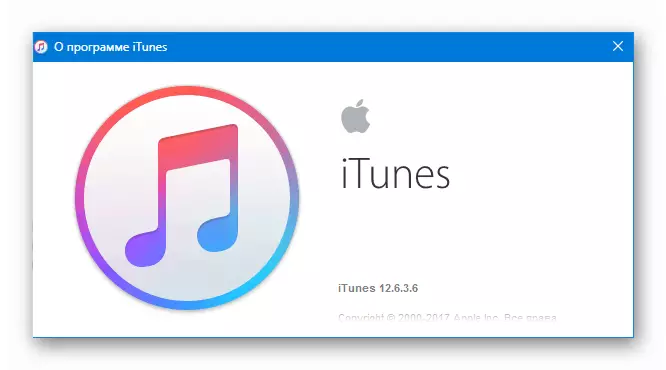
ITunes 12.6.3.6 Ji bo Windows-ê bi gihîştina App App App App-ê dakêşin
Pêvajoya rakirina û sazkirina iTunes jixwe di materyalên li ser malpera me de tête diyar kirin, pêşnîyarên ku di wan de têne pêşkêş kirin bikar bînin.
Zêdetir bixwînin:
Meriv çawa ji komputerê bi tevahî rakirin
Meriv çawa li ser komputerê iTunes saz dike
- Aytyun 12.6.3.6 vekin.
- Ji bo gihîştina vebijarka bootê ya Telegram Serlêdana Telegram, hûn ê di menuya dabeşkirina Itunes de pêdiviyek hewce bikin. Di destpêkê de (piştî destpêka Softe Softe) Vê vebijarkê di nav peyvan de nayê xuyang kirin, pêdivî ye ku ew çalak bike:
- Bişkojka çepê ya çepê bikirtînin. Menuya beşên serlêdana iTuunS-ê berfireh bikin.
- Di navnîşa ku xuya dibe, "Verastkirina Menu" bikirtînin.
- Bişkojka "Bernameyên" Vebijêrin û çalakiyê bi zextkirina "amade" piştrast bikin.
- Biçin beşa "bernameyan".
- Li ser tabloya App Store bikirtînin.
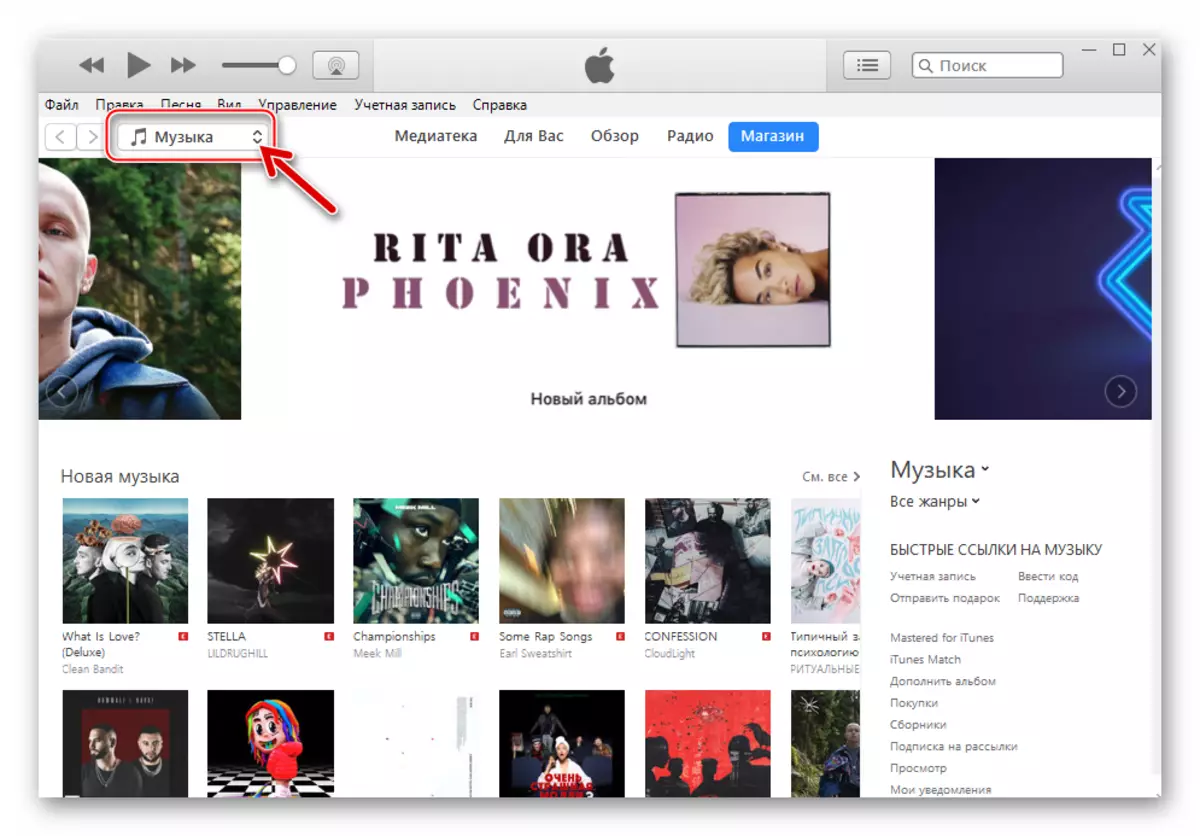
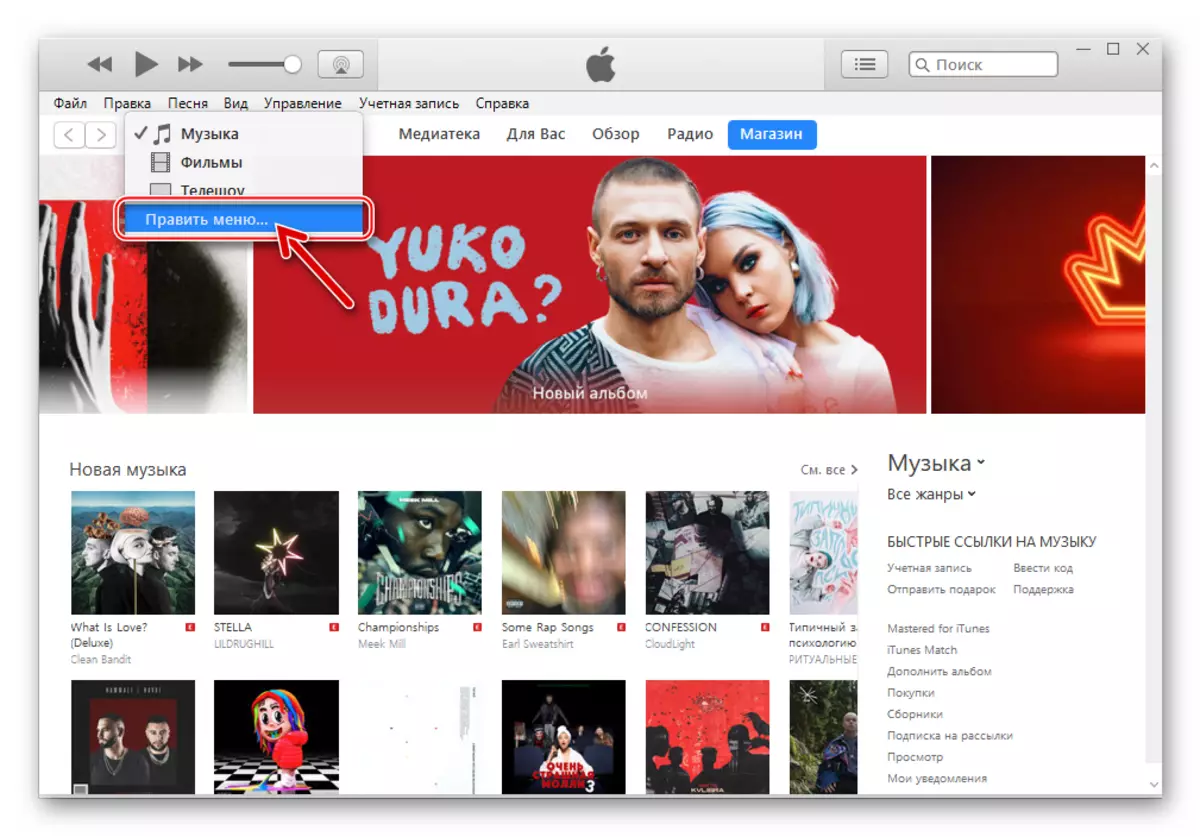
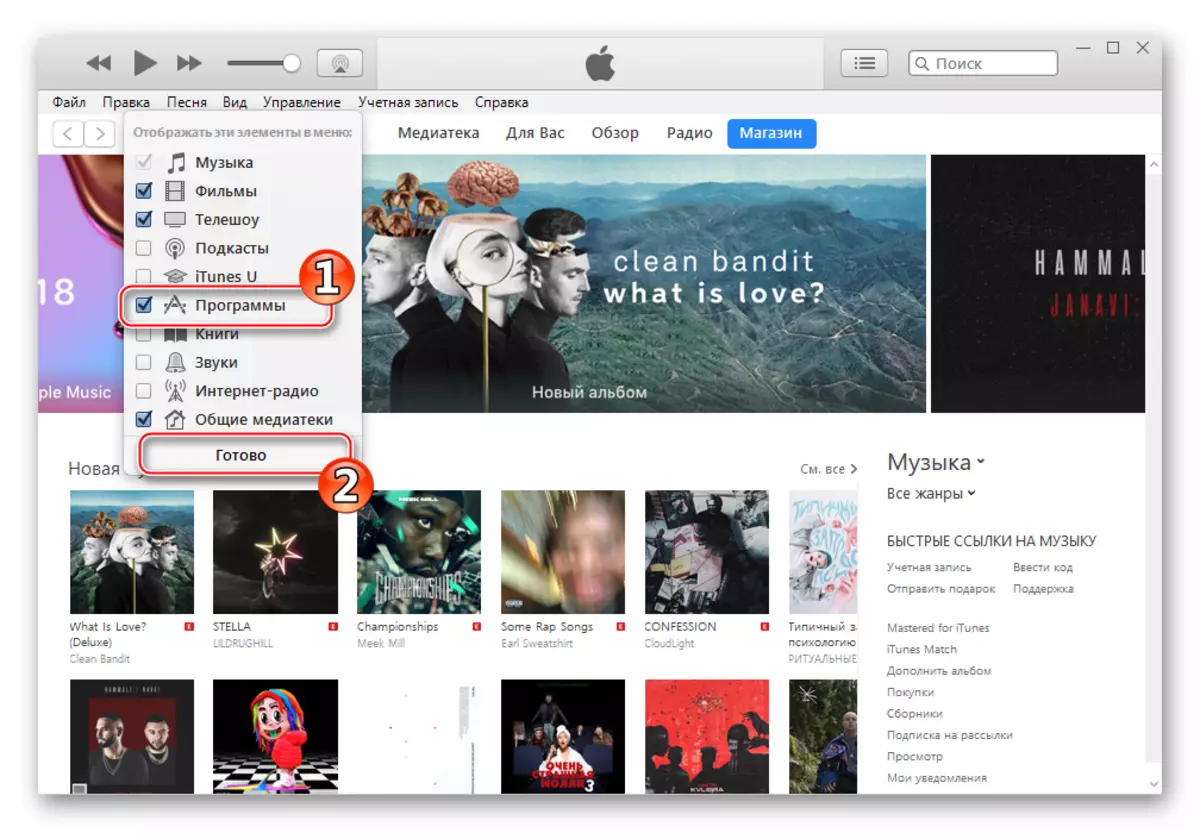
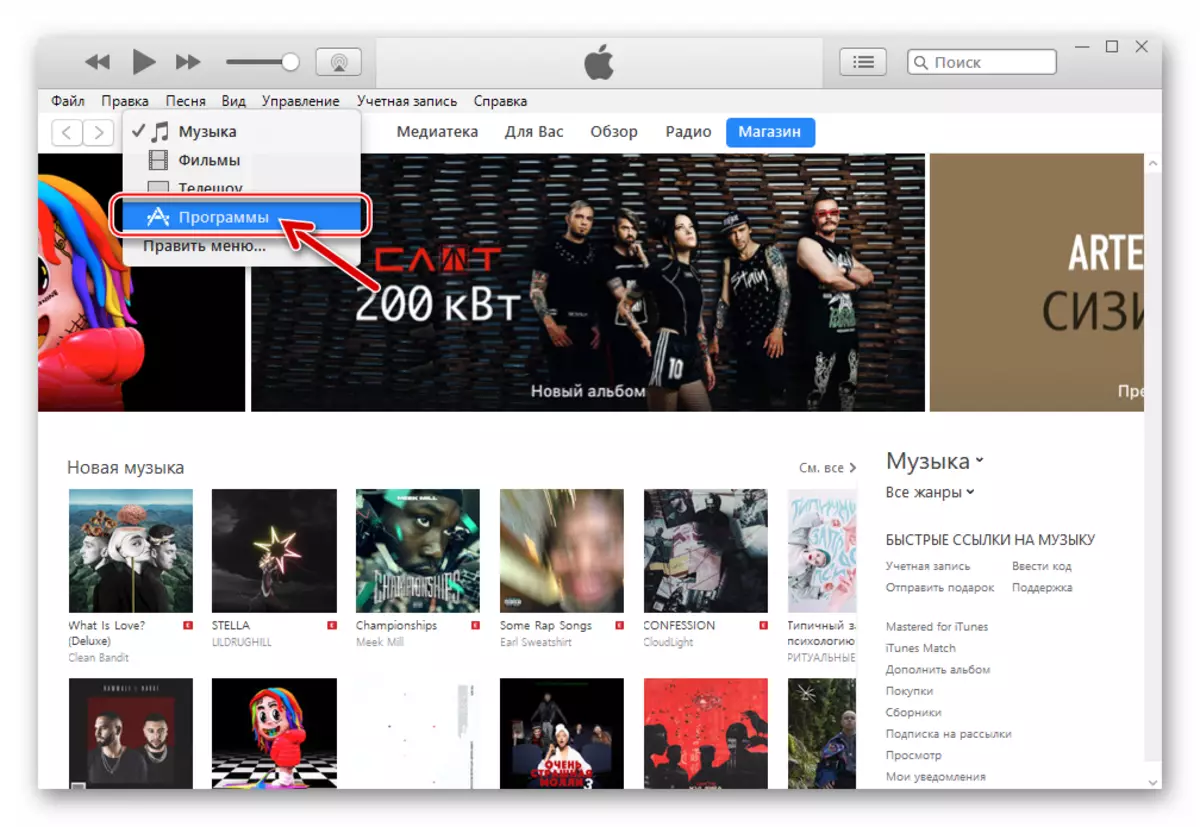
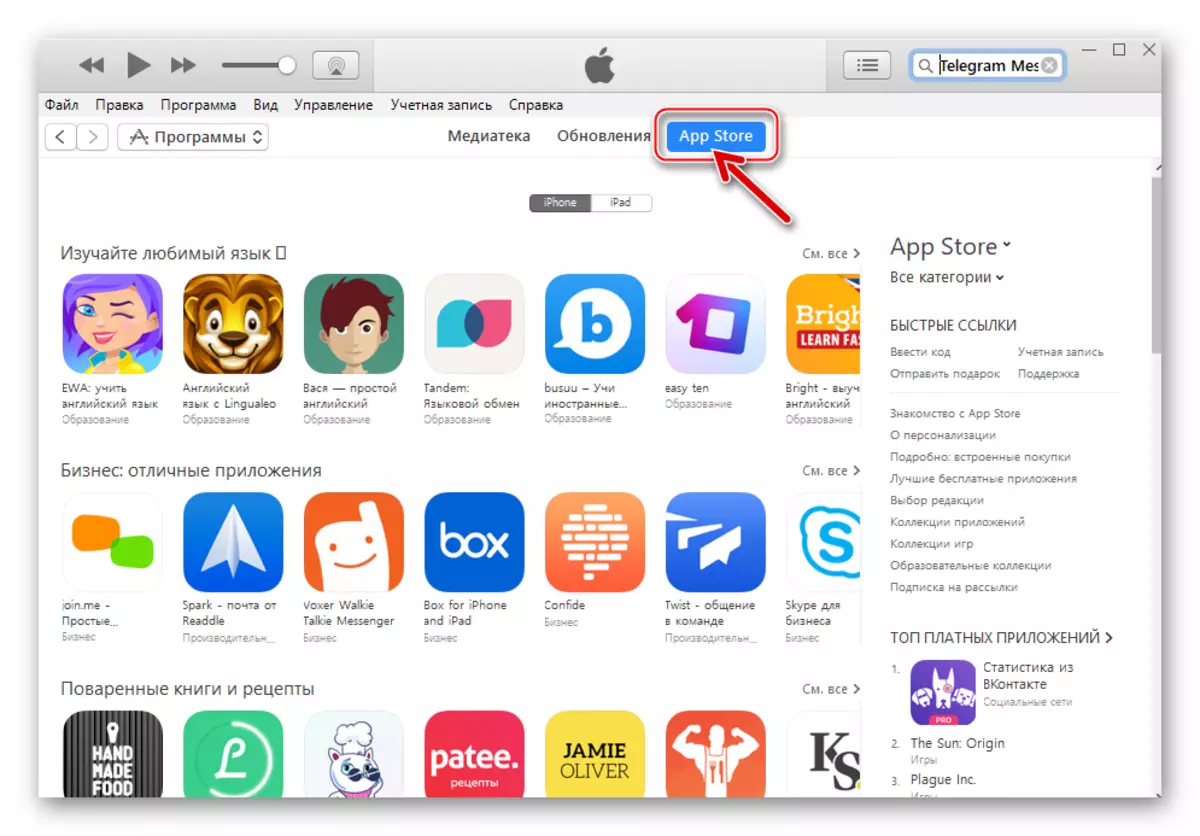
- Naha hûn hewce ne ku di peldanka serlêdanê ya stokên App de peyamerê bibînin:
- Di qada lêgerînê de, daxwaznameya "Telegram Messenger" binivîsin û li ser klavyeyê "Enter" bişkînin.
- Di nav lêgerîna lêgerînê de di beşa "Bernameyên ji bo iPhone" de, îkonê peyamberan bibînin û li ser girêdana "Torgilên Civakî yên Messenger Civakî" bitikînin.
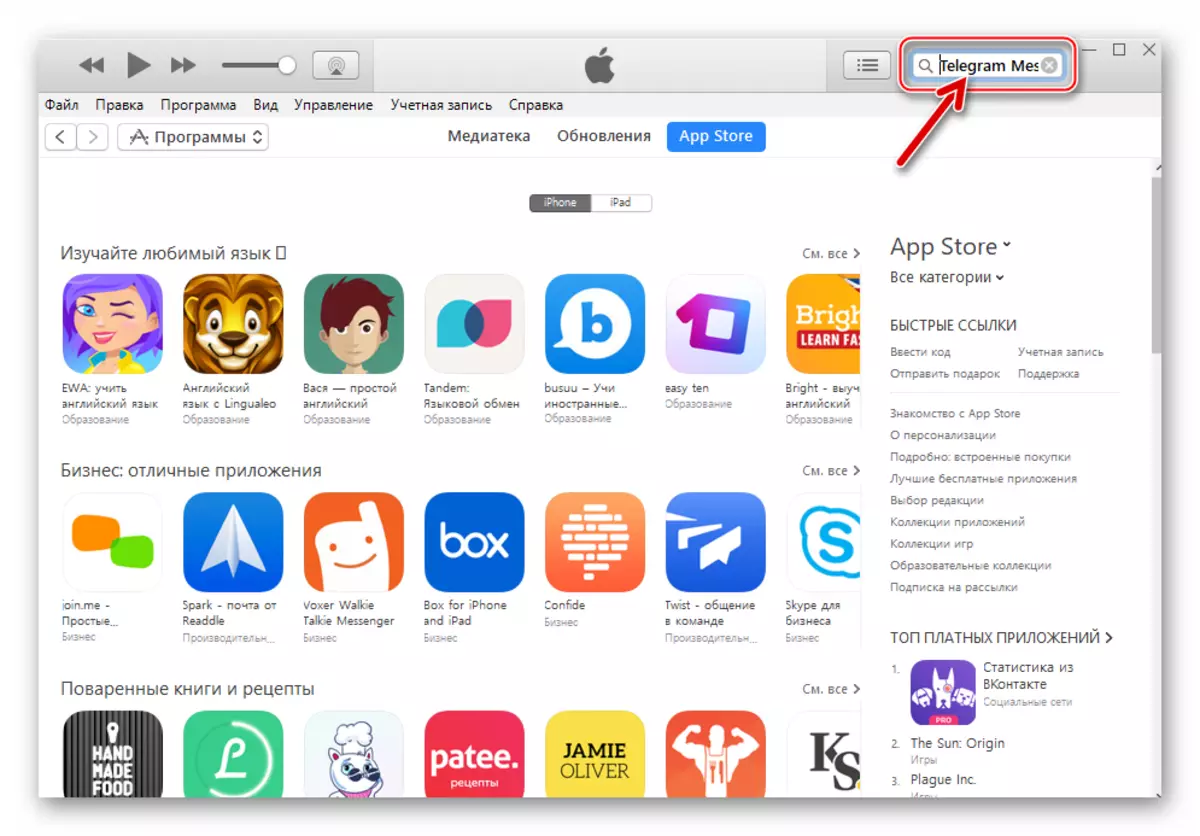
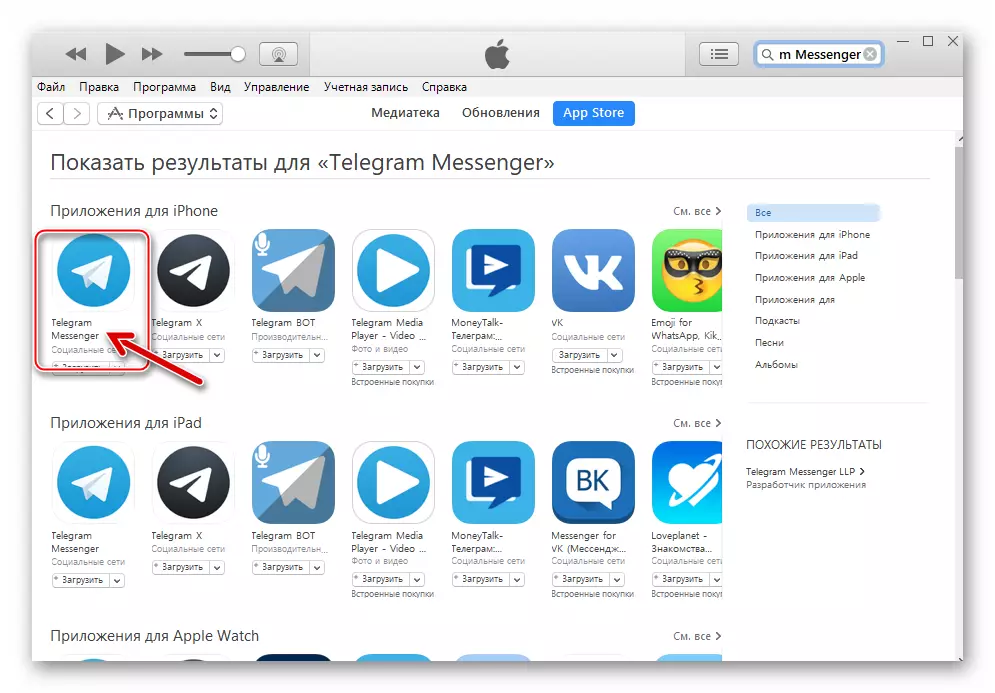
- "Belavkirina" ya peyamerê ji komputerê dakêşin:
- Bawer bikin ku pêşvebirina serlêdanê ya ku li ser rûpelê tê nîşandan "Telegram LC" bişkoja "Daxistin" li jêr Logo Messenger bikirtînin.
- Di pencereyê de bi daxwazek ku li Store Itunes têkevinê, zeviyên têketinê yên Apple û şîfreyê dagirtin, paşê "Get" bikirtînin.
- Li bendê ne ku dakêşin da ku pakêtek dakêşin ku tê de beşên serlêdana xerîdar ji telegraman re
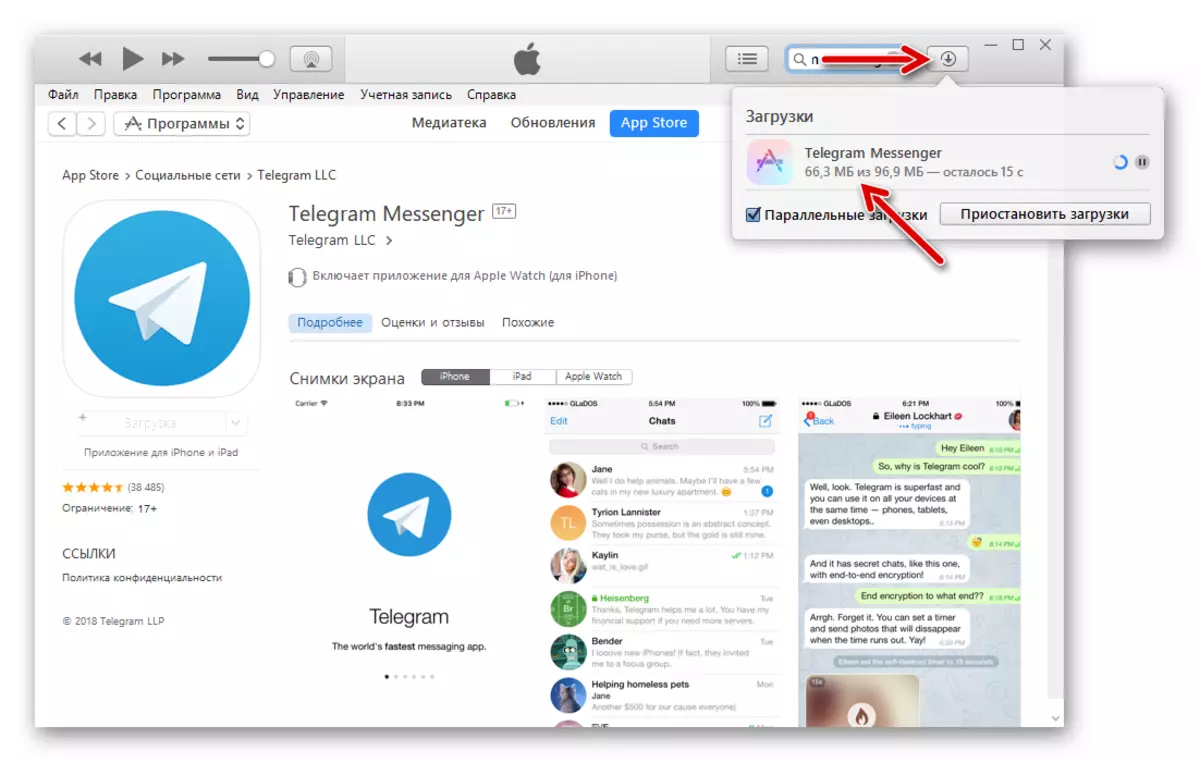
Servers Apple li ser dîskek PC.
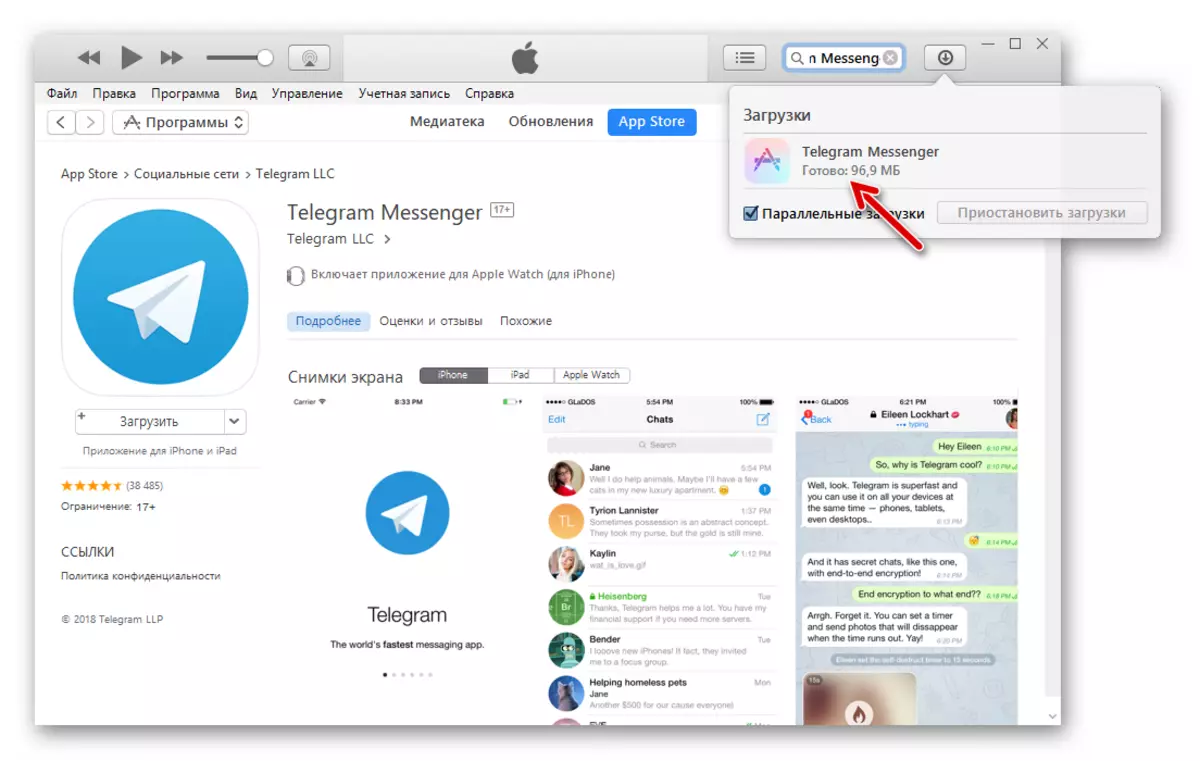
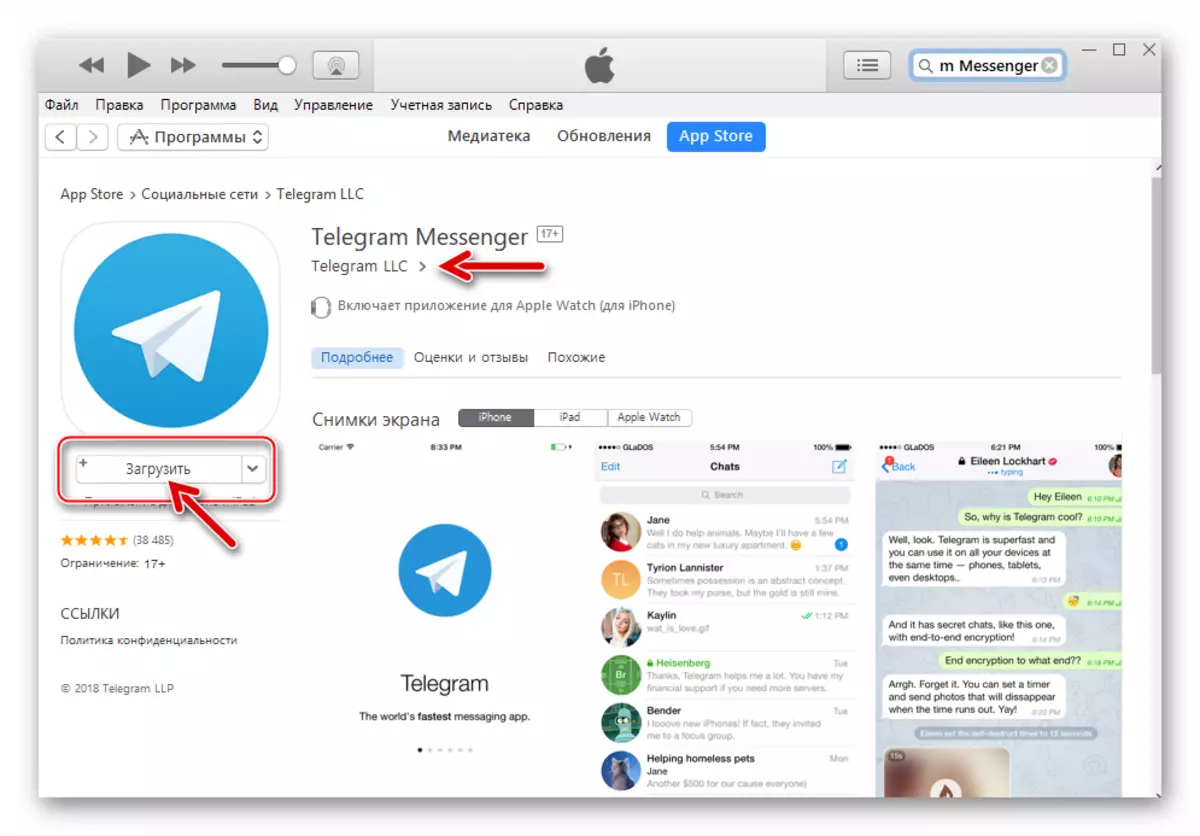
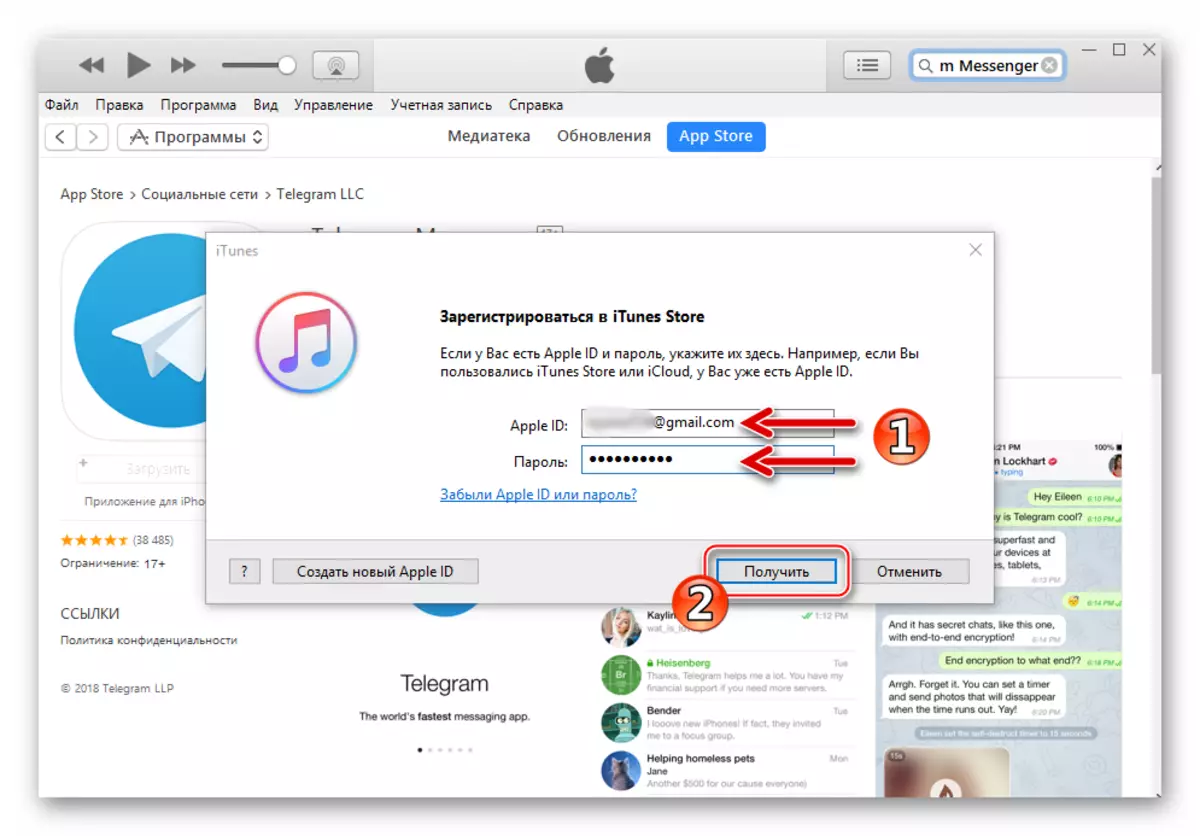
- Herin Sazkirina Bilez a Serlêdana Mişterî di iPhone de:
- Amûrê bi porta USB PC-ê ve girêdide û bersivê bide "berdewam") ji bo daxwazê ji bo gihîştina daneyên ku ji iTunes werdigire.
- Tap "Trust" di pencereya pirsê de ku li ser ekrana Smartphone xuya dike.
- Di beşa rêveberiya amûrê de bi riya iTunes bi pêl bişkojka bi wêneyê smartphone di pencereya serîlêdanê de bikirtînin.
- Biçin "bernameyan" ji menuê li milê çepê.
- Heke hemî li jor hatine kirin, piştre ji firoşgeha app-ê di encama darvekirina paragrafê ya No. 4 ya vê fermanê Telegram de ji bo iPhone-ê di navnîşa iOS-ê de ji bo entegrasyonê li Smartphone-ê hene. Bişkojka li ser navê Messenger bikirtînin.
- Di encama darvekirina xala berê ya rêwerzan de, dê navê "Set" were guheztin ku "were saz kirin". Piştre Bişkojka "Serlêdan" li binê pencereya Aytyuns.
- Piştî mehekê, daxwazek di derbarê hewcedariya PC-ê de were wergirtin da ku bi mînakek girêdayî ya iPhone-ê re bixebite - bikirtînin "Destûr" bikirtînin.
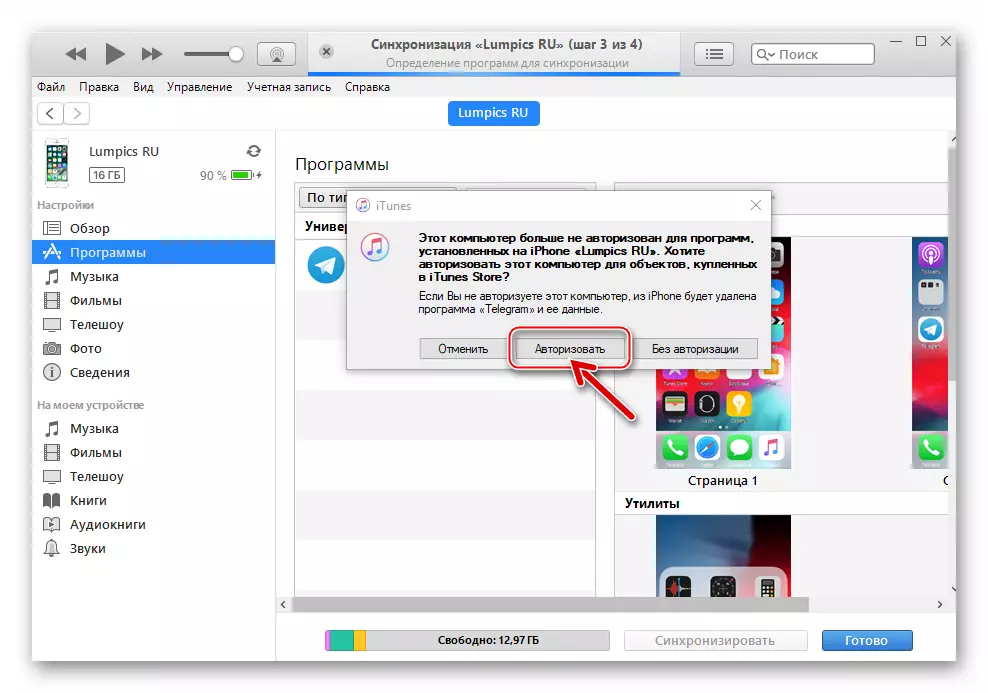
Piştre, çalakiyê bi têkevin û şîfreya Apple di pencereya xuyangkirî ya paşîn de û dîsa "Destûr" bikirtînin.
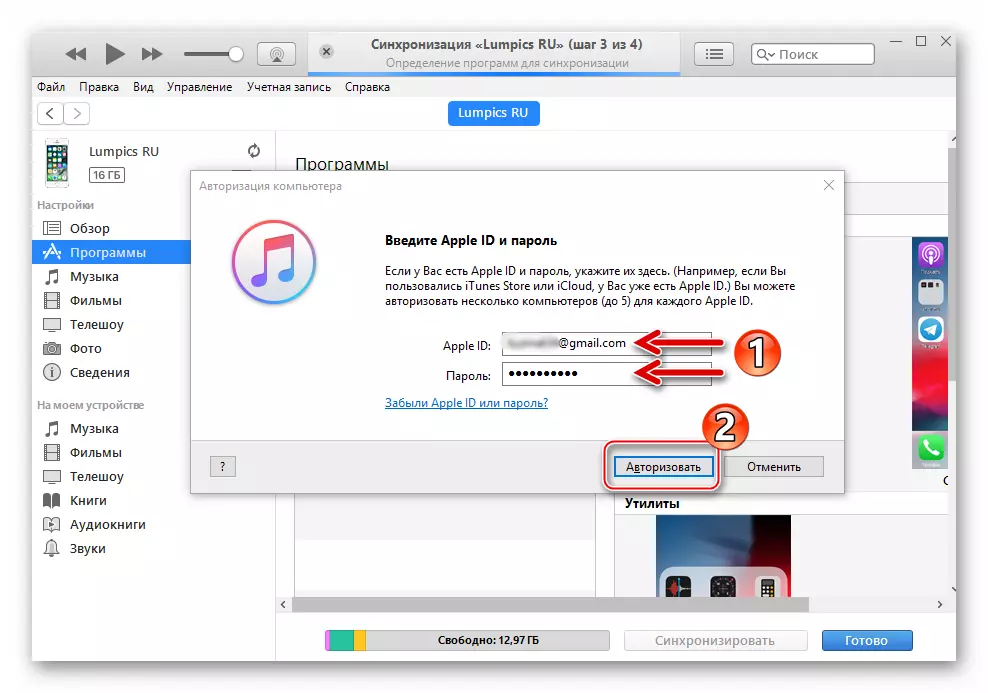
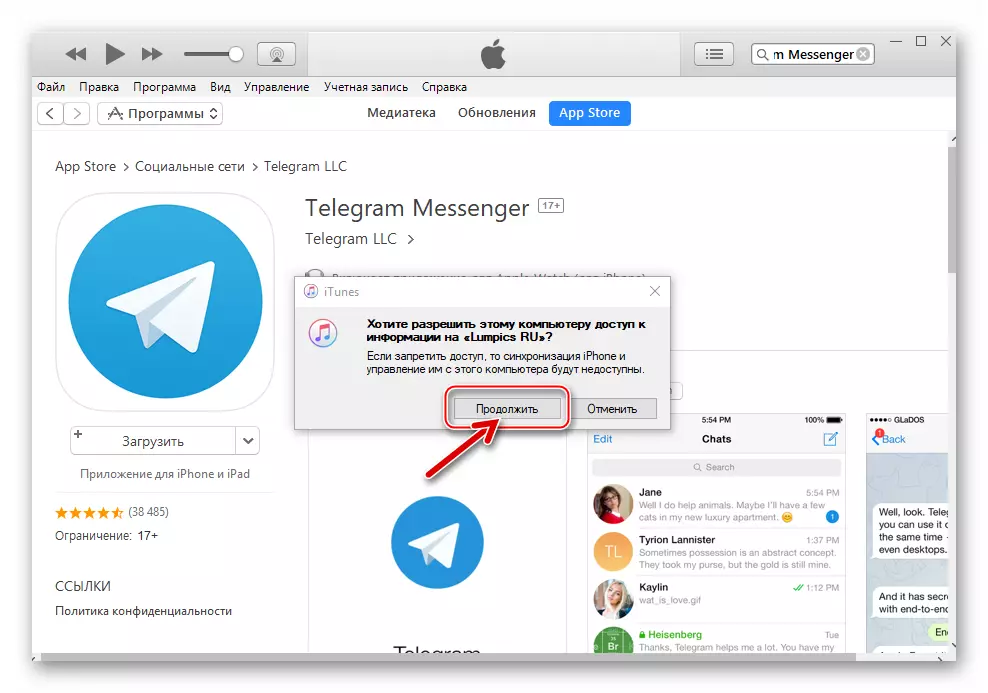
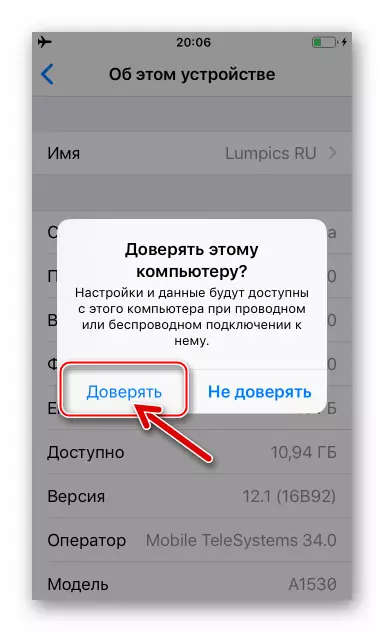

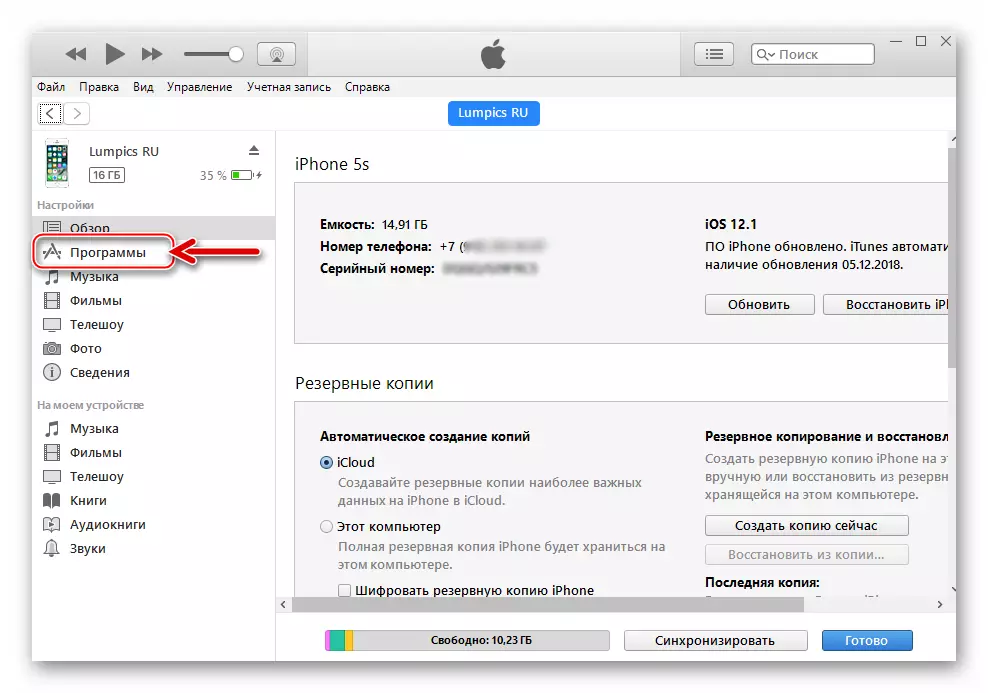
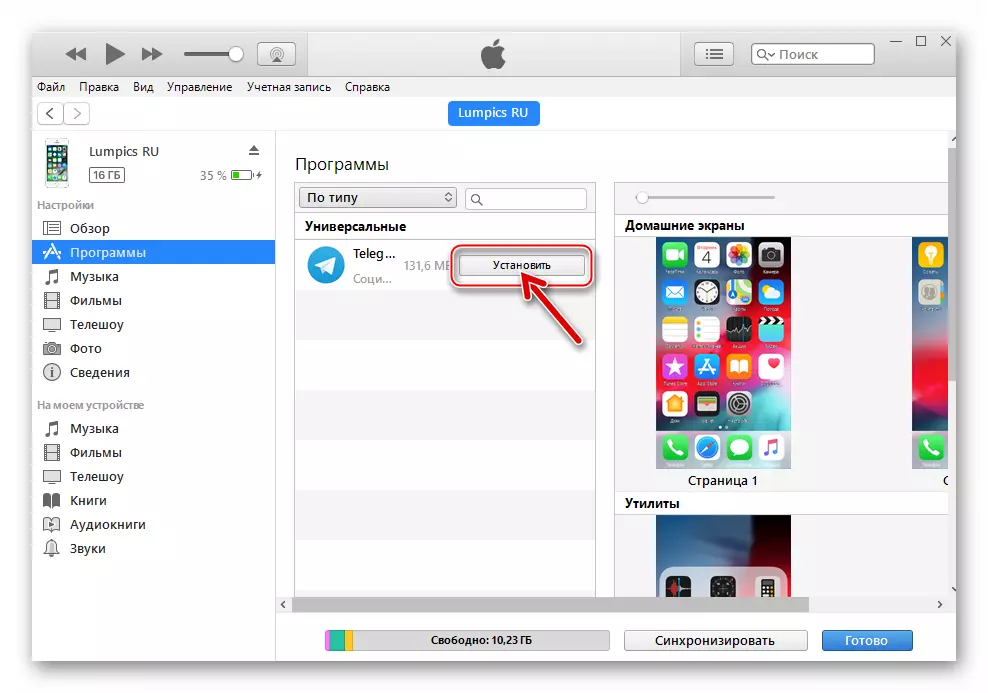
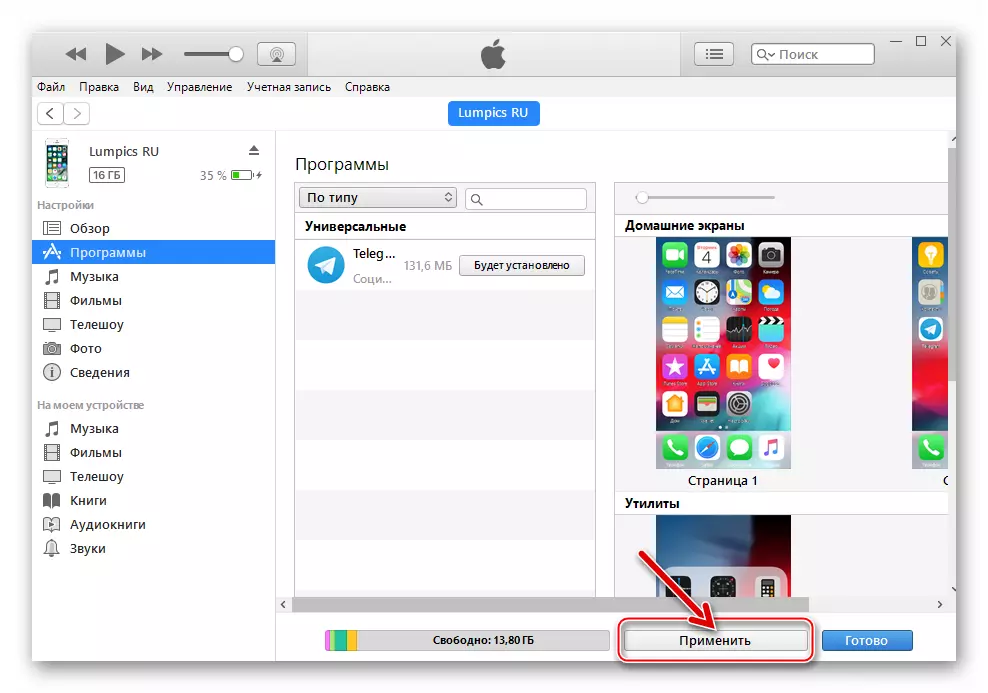
- Li benda dawiya synchronîzasyona daneyê ya ku di dema ku peyamer tê saz kirin de ye.
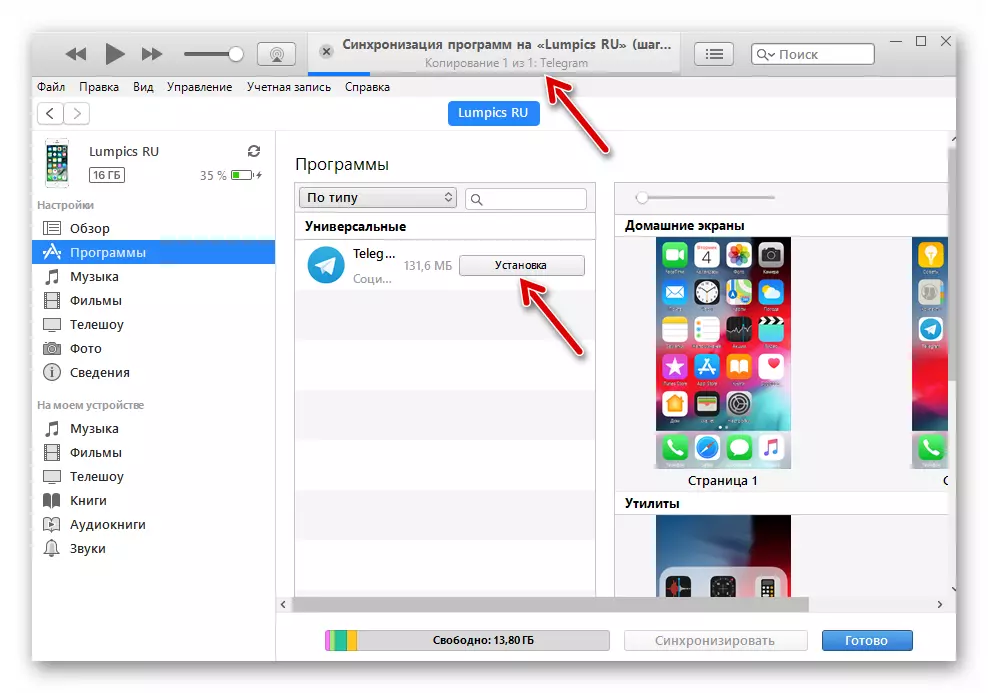
Ger di dema danûstendina daneyên di navbera Smartphone û PC-ê de, hûn dikarin sermaseya IOS-cîhaza bibînin, hûn dikarin çawa serlêdana peyamberan hêdî hêdî barkirin, û paşê saz kirin. Mîna ku îkonê Telegram nêrînek "normal" digire, dê destpêkirina muwekîlê gengaz be.
- Damezirandina telegramên sazkirinê yên li ser iPhone li Aytyuns-ê ji hêla dirûvê "Delete" ve hatî pejirandin. Li ser "Finish" li binê pencereya iTunes bikirtînin û smartphone xwe ji komputerê veqetînin.
- Serîlêdana Telegram Telegram li ser iPhone-ê bicîh bikin û di karûbarê de biçin destûrnameyê, û piştre jî bikaranîna bêtir fonksiyonên peyamerê.
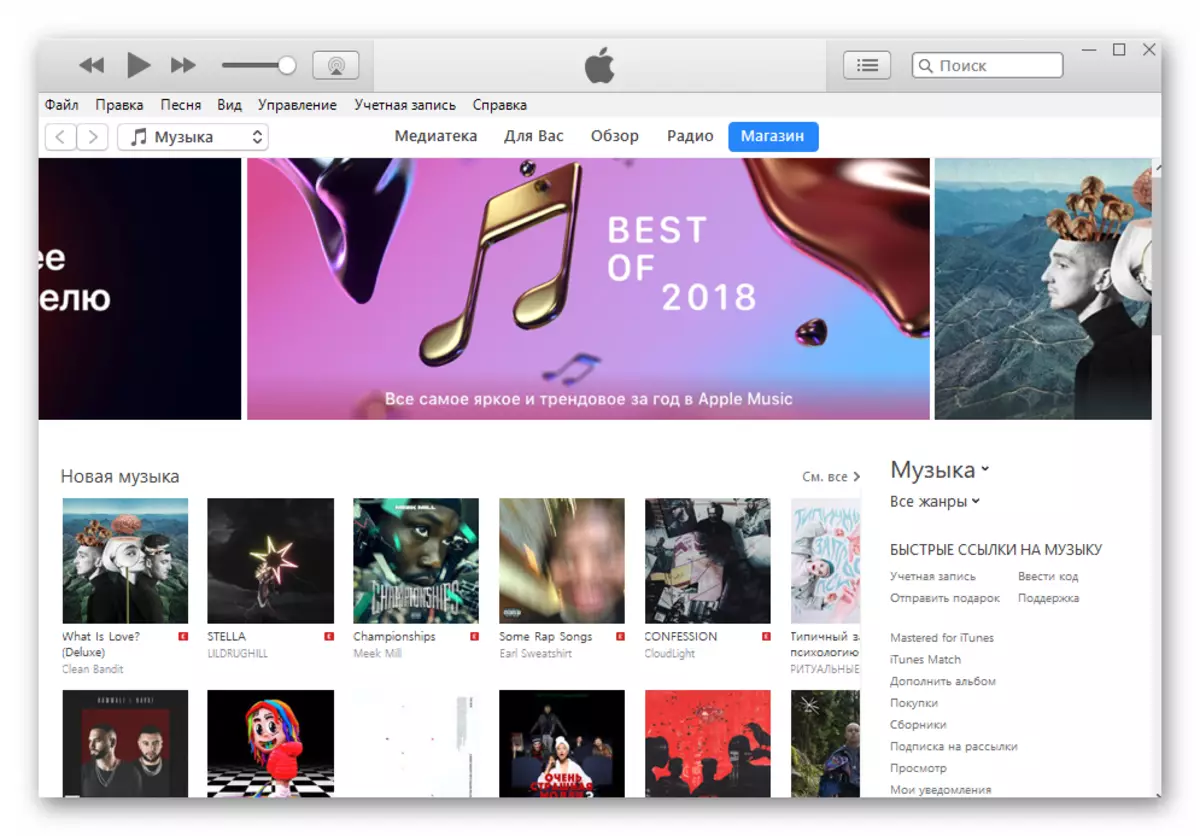
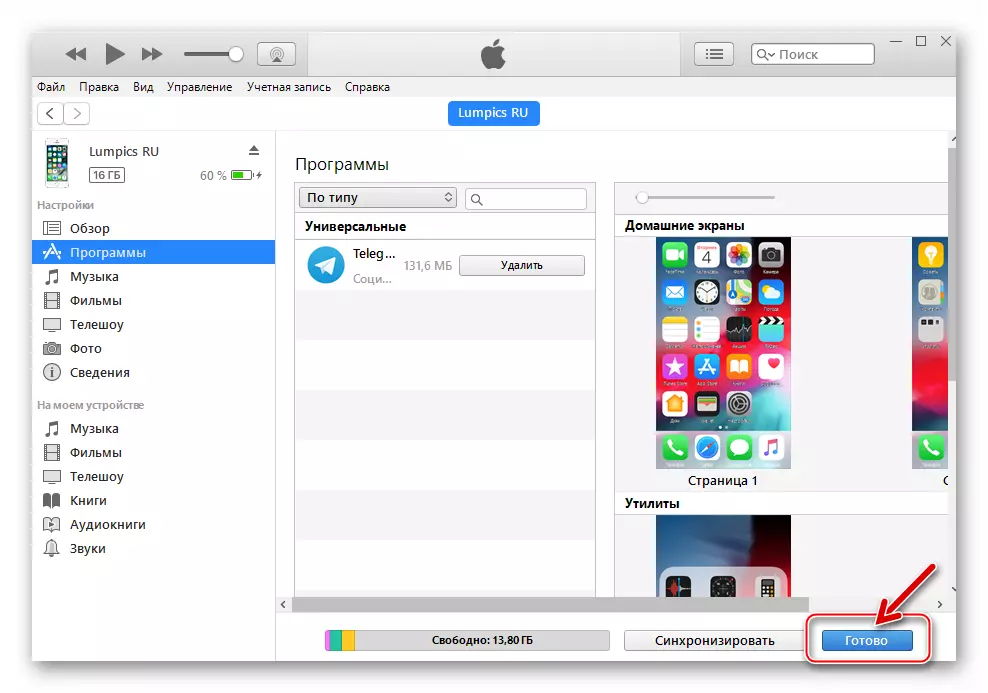
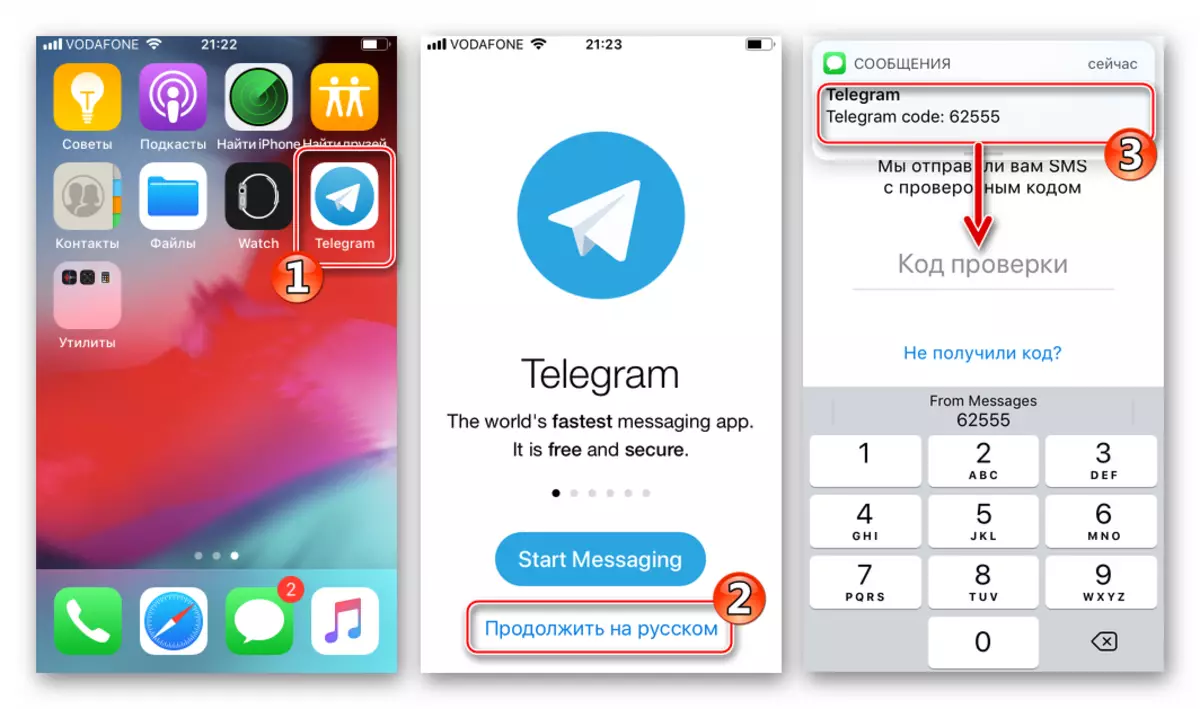
Itrools.
Sazkirina iOS-ê di komputera iPhone C de ne tenê bi tenê bi itunes - Pêşdebirên partiyê re gelek amûrên ku dihêle ku hûn di bin çavan de çareser bikin ne kêm bi bandor bibin. Sazkirina Telegram, bikar bînin ku yek ji amûrên ne fermî yên herî populer ên ji bo ku bi cîhazên Apple re dixebitin - Itools bikar bînin.
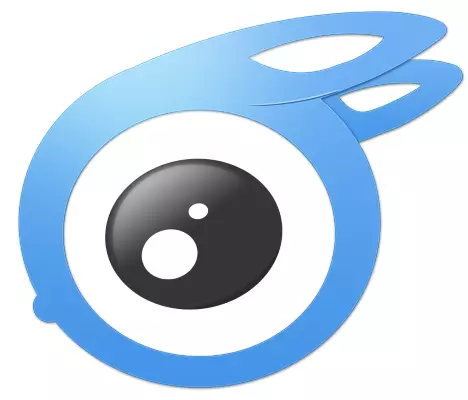
Digel vê yekê ji bo sazkirina peyamnerê, da ku rêwerzên li jêr pelê pelê IPA-yê bi rengek arşîvê bi pêvekek serîlêdanê ye, ku di hawîrdora IOS-ê de hatî damezrandin. Pelê IPA dikare ji hêla çavkaniyên verûnî yên verûnî ve were daxistin da ku hûn bikar bînin
Solutionareseriya çêtirîn dema kopîkirina pelên IPA ji App Store-ê ji komputera we re karanîna iTunes e:
- Paragrafên 1-4 ji rêwerzên jorîn ji bo sazkirina peyamerê li iPhone bi iTunes. Dûv re biçin "medya" bi tikandina tabê heman navî di pencereya serîlêdanê de, li vir û pakêta dakêşandî dê were xuyang kirin.
- Ji bo vekirina peldanka ku pelê IPA-yê hatî hilanîn, li ser îkonê serîlêdanê bitikîne û bitikîne "Show li Windows Explorer" ji menuya vekirinê hilbijêrin.
- Piştre, hûn dikarin pakêta hilanînê li ser dîskê PC-ê bişînin. Her weha hûn dikarin rêça cîhê rê û di pêşerojê de bînin bîra xwe, û di pêşerojê de hûn wê gava ku bernameya sazker bikar tînin ew hilbijêrin.
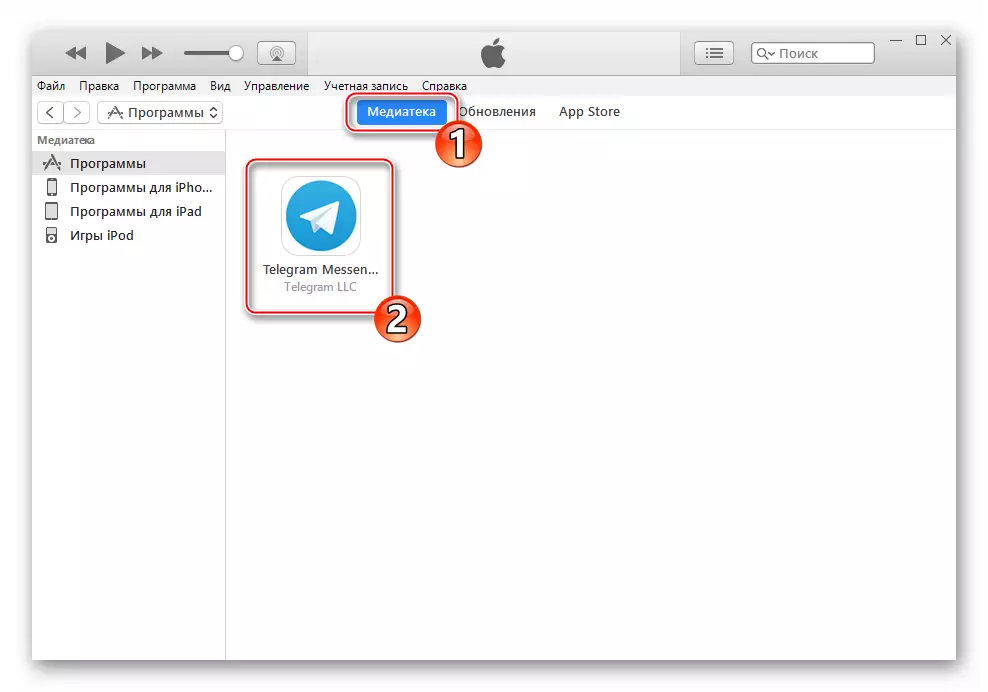
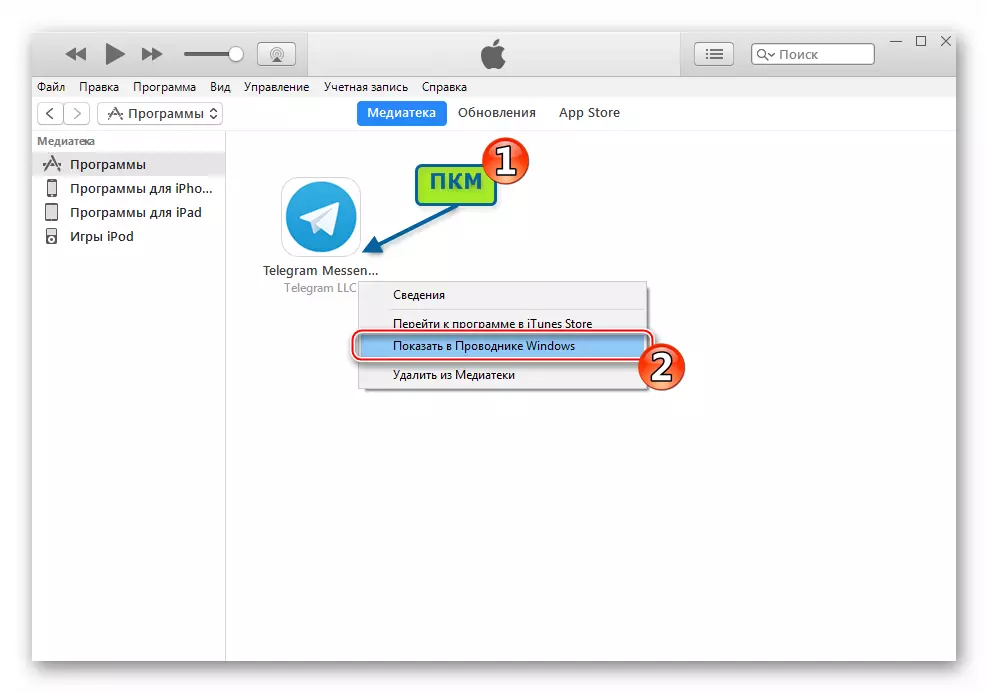
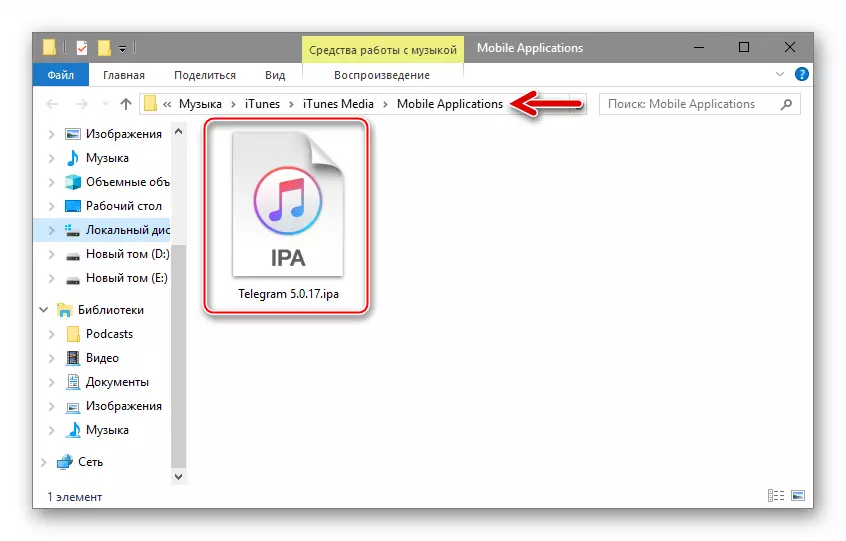
Piştî sazkirina komputerê ji hêla sazker û wergirtina pelê IPA ya peyamerê, sazkirina telegrasan di iPhone-ê de ji komputerê pêdivî ye ku bibe sedema tengasiyan.
- Itrools run.
- IPhone li ser komputerê ve girêdin, ku dê di derheqê amûrê mobîl di bernameyê de agahdarî nîşan bide. Li ser milê çepê ya Pencereya Aituls "serlêdan" bikirtînin.
- "Set" bikirtînin. Di pencereya hilbijartina pelê ya ku vedibe de, cîhê telegramê IPA-pakêtê bişopînin, wê hilbijêrin û "vekirî" bikirtînin.
- Piştre, her tişt dê bixweber çêbibe - Aitulas arşîva bijartî betal bike, wê kontrol bikin û wê li smartphone saz bikin.
- Piştî bidawîbûna sazkirinê, telegras dê di lîsteya serlêdanên sazkirî yên ku di pencereya ITOOLS de hatî destnîşan kirin, û bişkoja jêbirinê were dîtin.
- Li ser vê yekê - hûn dikarin iPhone ji komputerê vekişînin û serîlêdana muwekîlê telegram bisekinin. Piştî destûrnameyê, hemî fonksiyonên peyxember dê di xizmetê de peyda bibin.
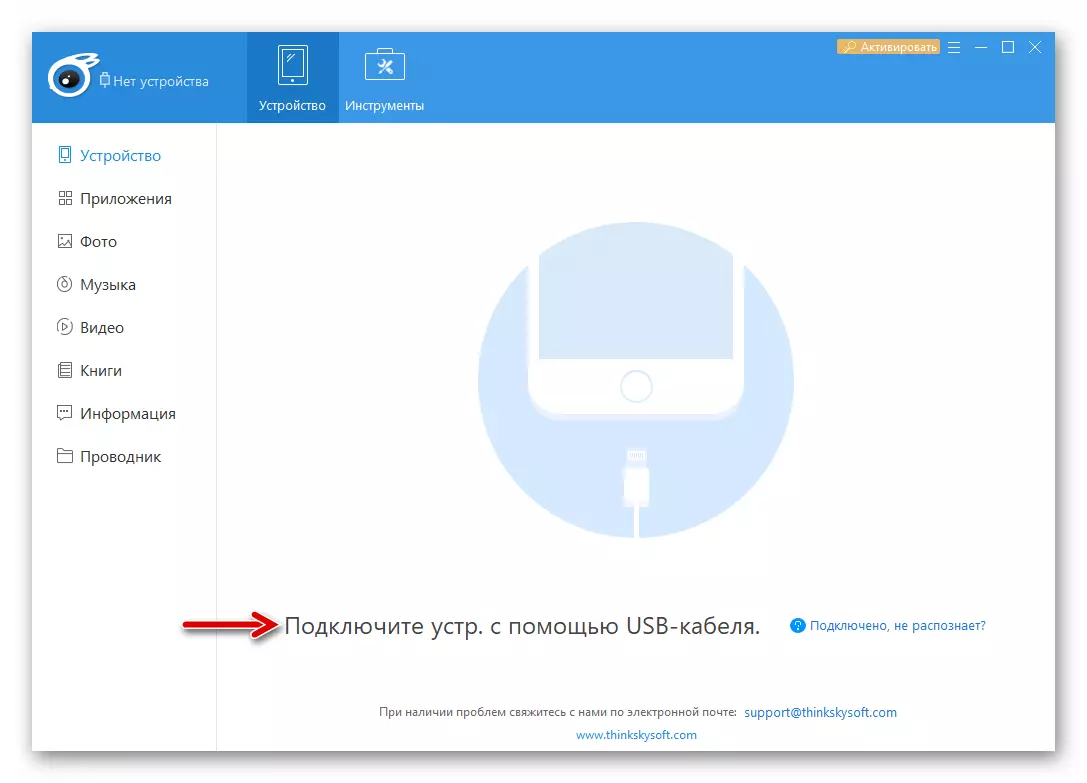
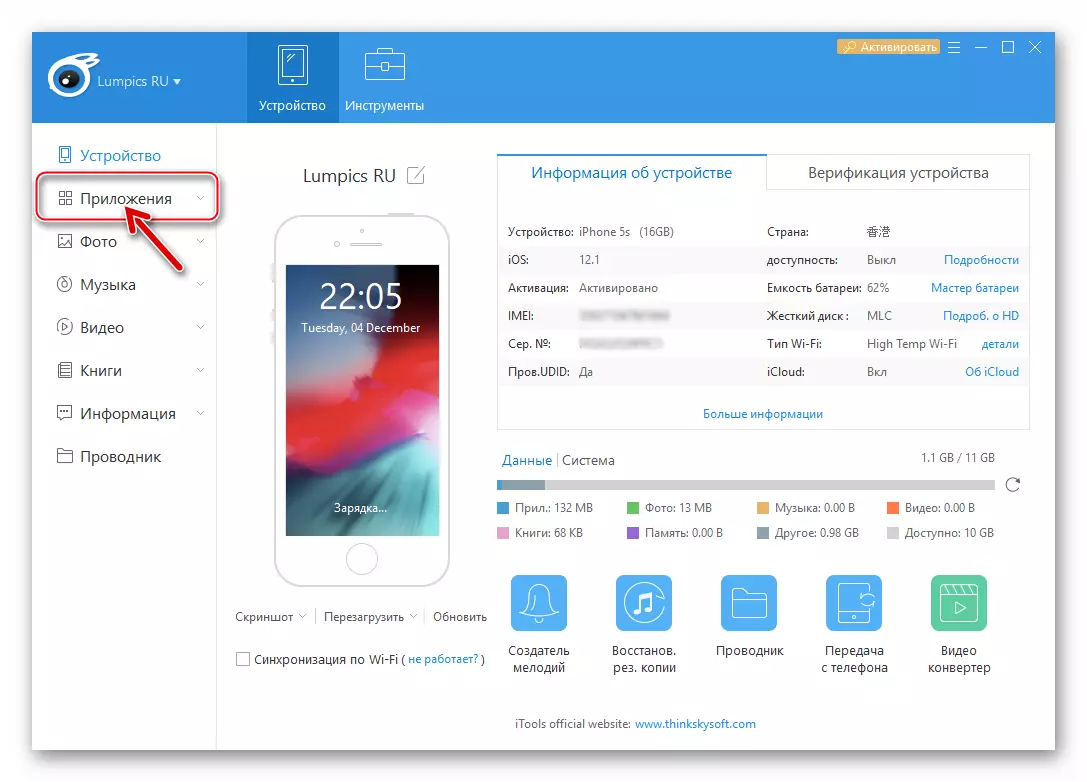
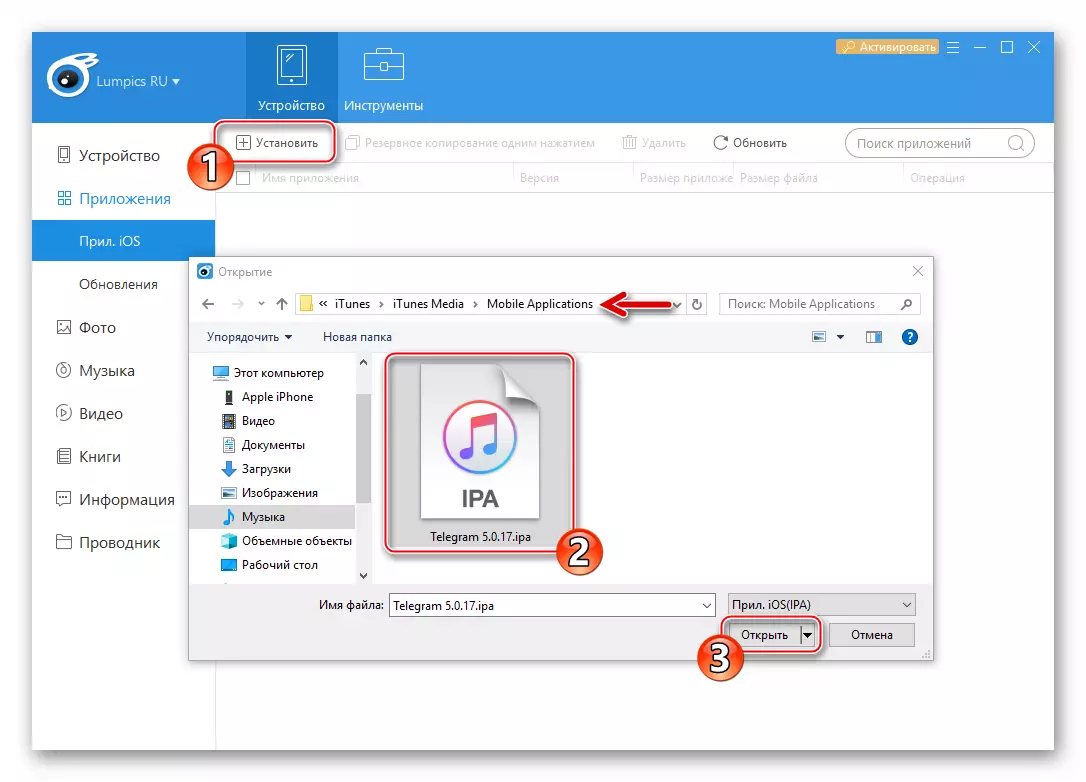
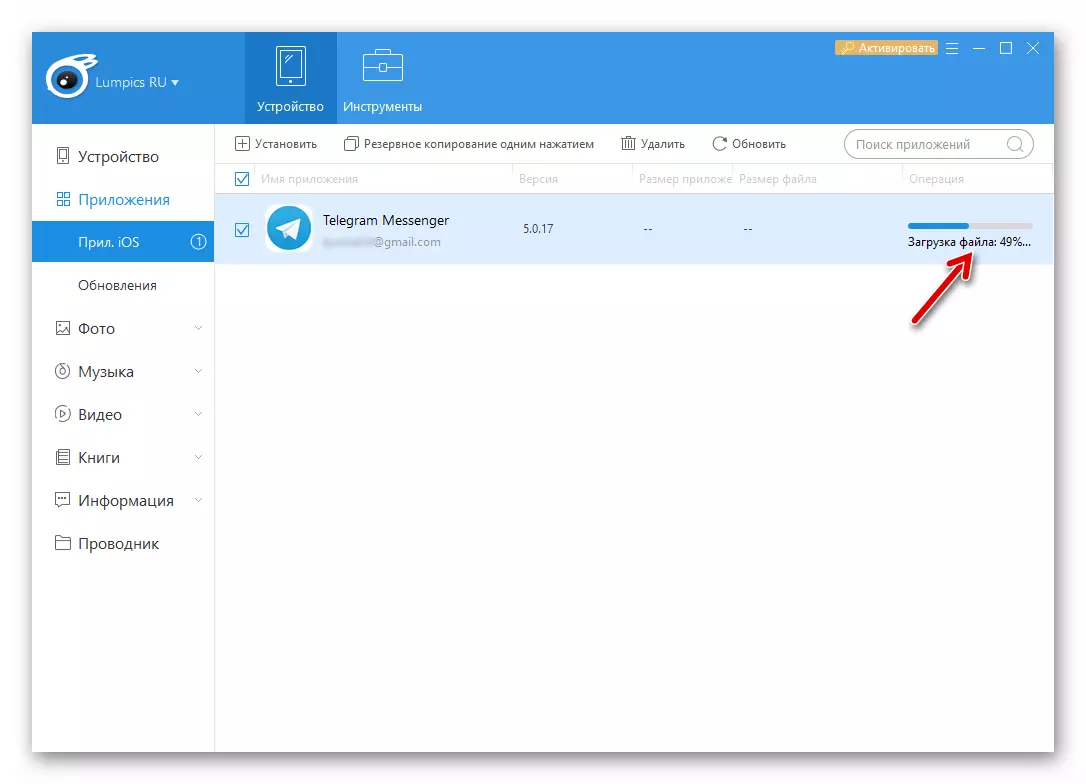
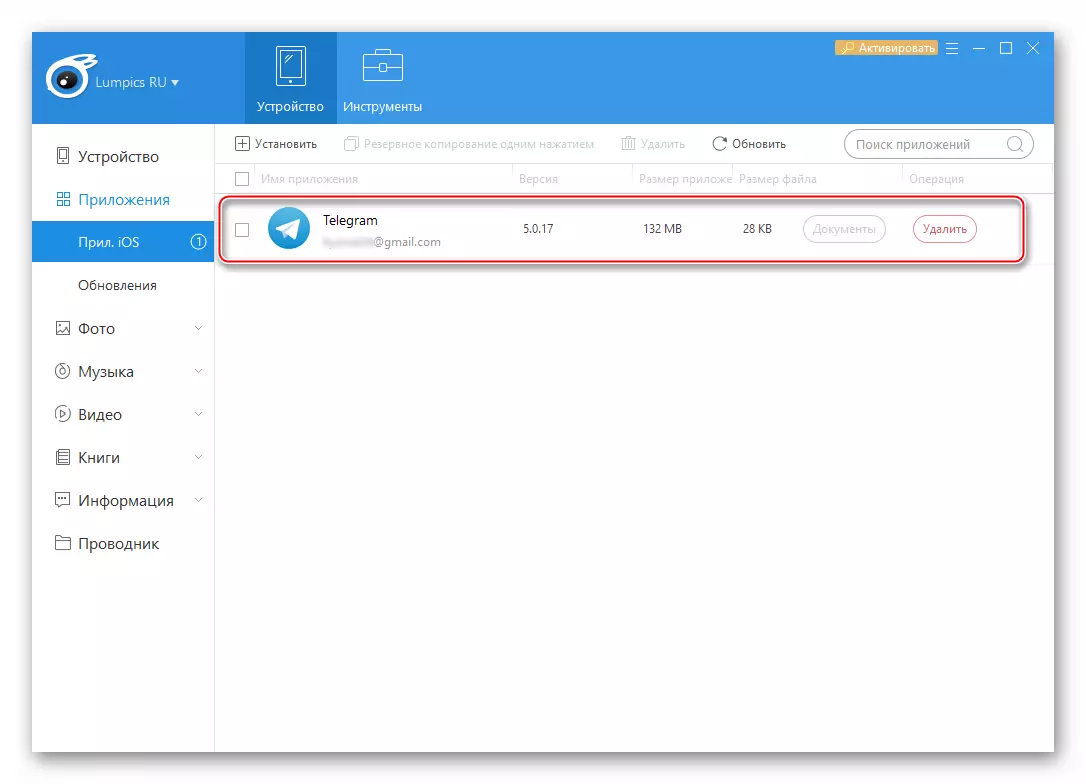
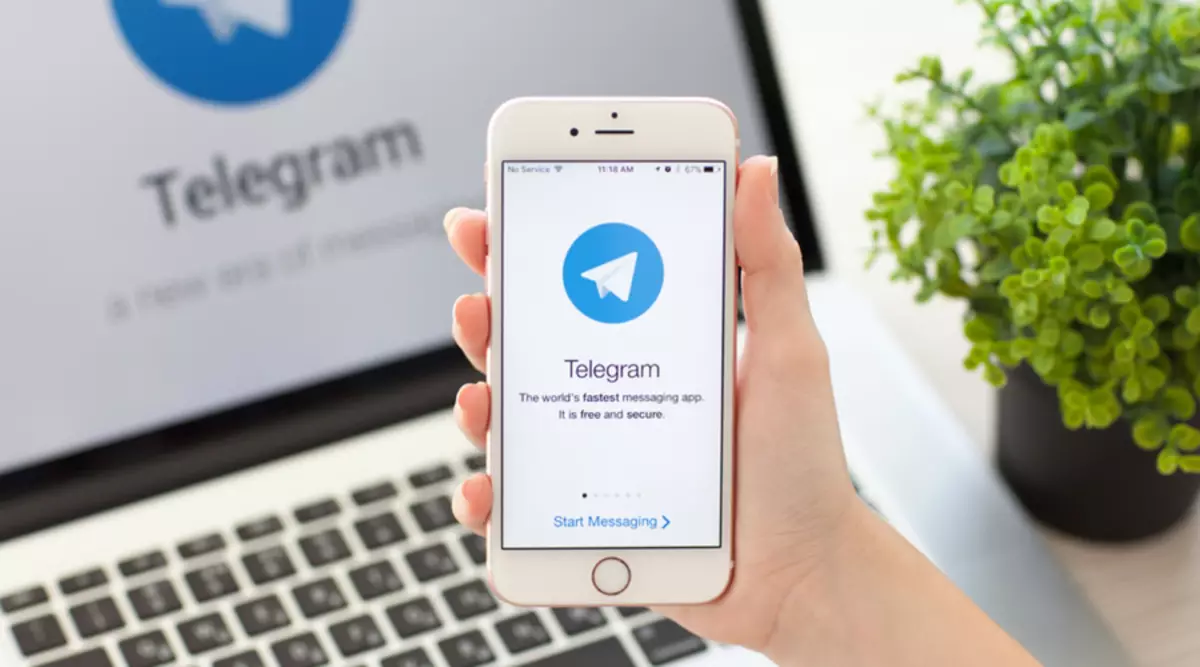
Wekî ku hûn dibînin, sazkirina telegramê peyamber a li ser smartphones ku di bin kontrola IOS-ê de xebatek bi tevahî hêsan e. Hûn dikarin bigihîjin kapasîteyên ku ji hêla yek ji pergalên guheztina herî populer û pêbawer ve têne peyda kirin, dibe ku di nav çend hûrdeman de xwedan iPhone, bêyî ku ew bikarhênerê ezmûnek amûrên mobîl e an tenê ji aliyên xebitandinê ve xebitîne Ev teknîkî.
